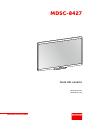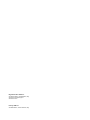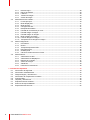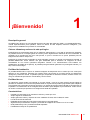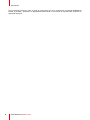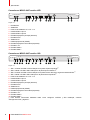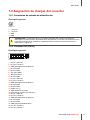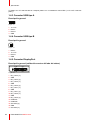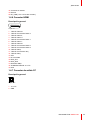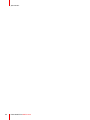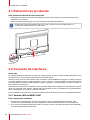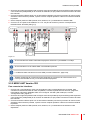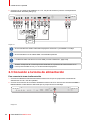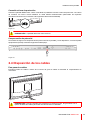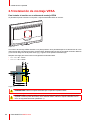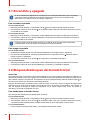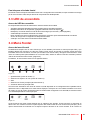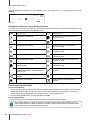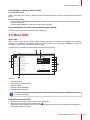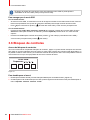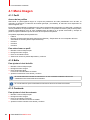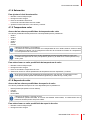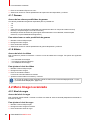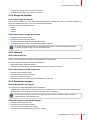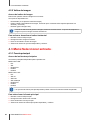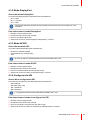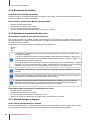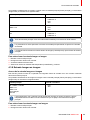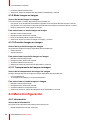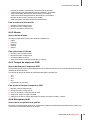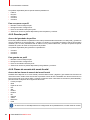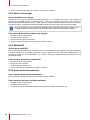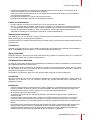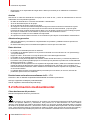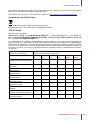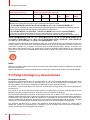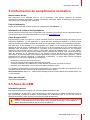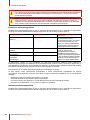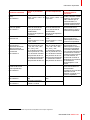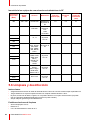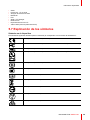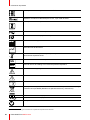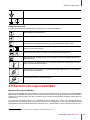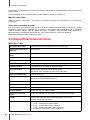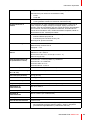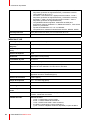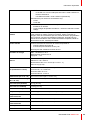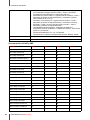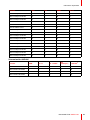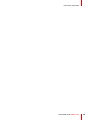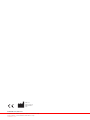ENABLING BRIGHT OUTCOMES
MDSC-8427 LED
MDSC-8427 12G
Guía del usuario
MDSC-8427

Factory: FIMI S.r.l.
Via Saul Banfi 1, 21047 Saronno, Italy
Registered office: FIMI S.r.l.
Via Vittor Pisani 6, 20124 Milano, Italy
www.barco.com/en/support
www.barco.com

1 ¡Bienvenido! .........................................................................................................................................................................................................5
1.1 Contenido de la caja...........................................................................................................................................................................7
1.2 Acerca de esta guía del usuario..................................................................................................................................................7
1.3 Descripción general del producto...............................................................................................................................................7
1.4 Asignación de clavijas del conector ..........................................................................................................................................9
1.4.1 Conectores de entrada de alimentación..............................................................................................................9
1.4.2 Conector DVI (DVI-D).....................................................................................................................................................9
1.4.3 Conector USB tipo A....................................................................................................................................................10
1.4.4 Conector USB tipo B....................................................................................................................................................10
1.4.5 Conector DisplayPort...................................................................................................................................................10
1.4.6 Conector HDMI ............................................................................................................................................................... 11
1.4.7 Conector de salida CC................................................................................................................................................ 11
2 Instalación de la pantalla..........................................................................................................................................................................13
2.1 Extracción de la cubierta ..............................................................................................................................................................14
2.2 Conexión de interfaces..................................................................................................................................................................14
2.2.1 Versión LED de MDSC-8427 ..................................................................................................................................14
2.2.2 MDSC-8427 Versión 12G..........................................................................................................................................15
2.3 Conexión a la toma de alimentación......................................................................................................................................16
2.4 Disposición de los cables.............................................................................................................................................................17
2.5 Instalación de montaje VESA ....................................................................................................................................................18
3 Funcionamiento diario ...............................................................................................................................................................................19
3.1 Encendido y apagado.....................................................................................................................................................................20
3.2 Bloqueo/desbloqueo del teclado frontal...............................................................................................................................20
3.3 LED de encendido............................................................................................................................................................................21
3.4 Menú frontal.........................................................................................................................................................................................21
3.5 Menú OSD............................................................................................................................................................................................23
3.6 Bloqueo de controles......................................................................................................................................................................24
4 Funcionamiento avanzado......................................................................................................................................................................25
4.1 Menú Imagen ......................................................................................................................................................................................26
4.1.1 Perfil ......................................................................................................................................................................................26
4.1.2 Brillo.......................................................................................................................................................................................26
4.1.3 Contraste............................................................................................................................................................................26
4.1.4 Saturación..........................................................................................................................................................................27
4.1.5 Temperatura color..........................................................................................................................................................27
4.1.6 Espacio de color.............................................................................................................................................................27
4.1.7 Gamma................................................................................................................................................................................28
4.1.8 Nitidez ..................................................................................................................................................................................28
4.2 Menú Imagen avanzada ...............................................................................................................................................................28
R5910599ES /00 MDSC-8427
3
Tabla de contenidos

R5910599ES /00 MDSC-84274
4.2.1 Nivel de negro..................................................................................................................................................................28
4.2.2 Rango de entrada..........................................................................................................................................................29
4.2.3 Latencia...............................................................................................................................................................................29
4.2.4 Tamaño de imagen .......................................................................................................................................................29
4.2.5 Volteo de imagen ...........................................................................................................................................................30
4.3 Menú Seleccionar entrada...........................................................................................................................................................30
4.3.1 Fuente principal ..............................................................................................................................................................30
4.3.2 Modo DisplayPort ..........................................................................................................................................................31
4.3.3 Modo 4K SDI ....................................................................................................................................................................31
4.3.4 Configuración SDI .........................................................................................................................................................31
4.3.5 Búsqueda automática .................................................................................................................................................32
4.3.6 Entrada de conmutación por error........................................................................................................................32
4.3.7 Entrada Imagen e imagen.........................................................................................................................................32
4.3.8 Entrada Imagen en imagen......................................................................................................................................33
4.3.9 Modo Imagen en imagen...........................................................................................................................................34
4.3.10 Posición Imagen en imagen ....................................................................................................................................34
4.3.11 Transparencia de Imagen en imagen.................................................................................................................34
4.4 Menú Configuración........................................................................................................................................................................34
4.4.1 Información........................................................................................................................................................................34
4.4.2 Idioma...................................................................................................................................................................................35
4.4.3 Tiempo de espera de OSD.......................................................................................................................................35
4.4.4 Recuperar perfil ..............................................................................................................................................................35
4.4.5 Guardar perfil ...................................................................................................................................................................36
4.4.6 Claves de usuario del menú frontal .....................................................................................................................36
4.5 Menú Sistema.....................................................................................................................................................................................37
4.5.1 Alimentación de DVI.....................................................................................................................................................37
4.5.2 Alimentación de DisplayPort ...................................................................................................................................37
4.5.3 Bloqueo de controles...................................................................................................................................................37
4.5.4 Ahorro de energía..........................................................................................................................................................38
4.5.5 Salida DVI ..........................................................................................................................................................................38
4.5.6 Horas de funcionamiento ..........................................................................................................................................38
5 Información importante.............................................................................................................................................................................39
5.1 Información de seguridad.............................................................................................................................................................40
5.2 Información medioambiental......................................................................................................................................................42
5.3 Peligro biológico y devoluciones..............................................................................................................................................44
5.4 Información de cumplimiento normativo..............................................................................................................................45
5.5 Aviso de CEM .....................................................................................................................................................................................45
5.6 Limpieza y desinfección................................................................................................................................................................48
5.7 Explicación de los símbolos........................................................................................................................................................49
5.8 Exención de responsabilidad.....................................................................................................................................................51
5.9 Especificaciones técnicas............................................................................................................................................................52

5
Descripción general
La MDSC-8427 de Barco es una pantalla quirúrgica de ultra alta definición (UHD). La pantalla MDSC-8427,
creada específicamente para quirófano, ofrece un diseño de fácil limpieza, mecánica inteligente y las
imágenes más detalladas de quirófano en la actualidad.
Colores vibrantes y reales en la sala quirúrgica
El MDSC-8427 se ha diseñado para uso en imágenes endoscópicas y en la sala de operaciones integrada.
La pantalla cuenta con un amplio gamut de colores y ofrece algoritmos de calibración de color avanzados. El
resultado es la reproducción de color más precisa, lo que la convierte en la opción preferida para las
imágenes esenciales en tiempo real.
Imágenes de varias fuentes mostradas en varias pantallas: gracias a su amplia conectividad de entrada, la
pantalla MDSC-8427 ofrece también una gran flexibilidad para la obtención de imágenes de varias
modalidades en los nuevos quirófanos integrados. Gracias a su retroiluminación LED brillante con
estabilización de salida de luz (BLOS), la pantalla quirúrgica también garantiza una prolongada vida útil y un
bajo consumo de energía.
Facilidad de instalación
La pantalla MDSC-8427 incorpora un sistema inteligente de disposición de los cables que los oculta para
disfrutar de una instalación ordenada. Su interfaz VESA 100 permite un montaje sencillo en plataformas
quirúrgicas y brazos de resorte. La pantalla quirúrgica, disponible en diferentes modelos, también cuenta con
una gran variedad de opciones de conectividad y control remoto.
Facilidad de uso
La interfaz de usuario doble (una situada en la parte frontal y otra en la parte trasera) permite utilizar la
pantalla con facilidad. Las funciones de pantalla táctil en la parte frontal pueden programarse para adaptarse
a las preferencias personales del equipo quirúrgico. La interfaz de usuario intuitiva facilita la configuración de
la pantalla o la modificación de las configuraciones de diseño para adaptarlo al procedimiento. Cuatro claves
de usuario exclusivas que permiten una configuración fluida de la pantalla.
Características
• Pantalla LCD panorámica con resolución UHD 4K y 10 bits por color
• Amplio ángulo de visualización
• Amplio gamut de colores y espacios de color calibrados ITU709, DCI-P3 D65, BT. 2020
• Luz de fondo LED de alto brillo
• Estabilización de salida de luz de fondo mantenida a lo largo del tiempo
• Algoritmos de procesamiento completo y avanzado de imágenes de 10 bits con LUT de 14 bits
• UHD (3840x2160), FHD y entrada heredada aceptados
• Facilidad de montaje en una plataforma
R5910599ES /00 MDSC-8427
¡Bienvenido! 1

R5910599ES /00 MDSC-8427 7
1.1 Contenido de la caja
Descripción general
El monitor MDSC-8427 se proporciona con:
• Guía del usuario de MDSC-8427 (folleto)
• Cable DisplayPort
• Cable HDMI
• Cable SDI (solo para MDSC-8427 12G)
• Cables de alimentación de CA
• fuente de alimentación externa
1.2 Acerca de esta guía del usuario
Descripción general
Este manual proporciona asistencia al usuario durante la instalación, configuración y utilización de la pantalla
MDSC-8427. En función de la versión específica que se haya comprado, es posible que algunas de las
características y las opciones que se describen en este documento no se apliquen a la pantalla que posee el
usuario.
1.3 Descripción general del producto
Descripción general
543 61 2
Imagen 1-1
1. Teclado central capacitivo de 5 teclas
De forma predeterminada, solo es visible la tecla En espera (
). Para obtener información sobre la
activación del teclado, consulte la sección “Bloqueo/desbloqueo del teclado frontal”, página 20.
2. Tecla En espera e indicador LED de estado de encendido (consulte “LED de encendido”, página 21 para
saber más sobre el comportamiento y los diferentes colores del LED de estado de encendido).
3. Cubierta del compartimento de conectores
4. Teclado trasero
5. Ranura de sujeción de cables
6. Orificios para tornillos de montaje VESA (100 x 100 mm)
¡Bienvenido!

R5910599ES /00 MDSC-84278
Conexiones: MDSC-8427 versión LED
1 2 3 4 5 6 7 8 9 10 11 12 13
Imagen 1-2
1. Entrada SDI
2. Salida SDI
3. Potencia de salida de +5 V CC – 2 A
4. Interfaz USB 2.0 tipo A
5. Interfaz USB 2.0 tipo B
6. Entrada DisplayPort principal (derecha)
7. Entrada DVI-D
8. Salida DVI-D
9. Patilla equipotencial (POAG)
10.Entrada DisplayPort secundaria (izquierda)
11. Entrada V CC
12.Entrada HDMI 2
13.Entrada HDMI 1
Conexiones: MDSC-8427 versión 12G
1 2 3 4 5 6 7 8 9 10 11 12 13 14 15
Imagen 1-3
1. SDI 1: entrada 12G-SDI o SDI cuádruple en la parte superior izquierda
(*)
2. SDI 2: salida 12G-SDI o SDI cuádruple en la parte superior derecha
(*)
3. SDI 3: entrada 12G-SDI o SDI cuádruple en la parte inferior derecha o segunda entrada 3G-SDI
(*)
4. SDI 4: salida 12G-SDI o SDI cuádruple en la parte inferior izquierda
(*)
5. Potencia de salida de +5 V CC – 2 A
6. Interfaz USB 2.0 tipo A
7. Interfaz USB 2.0 tipo B
8. Entrada DisplayPort principal (derecha)
9. Entrada DVI-D
10.Salida DVI-D
11. Patilla equipotencial (POAG)
12.Entrada DisplayPort secundaria (izquierda)
13.Entrada V CC
14.Entrada HDMI 2
15.Entrada HDMI 1
(*)
Para obtener información detallada sobre cómo configurar 12G-SDI y SDI cuádruple, consulte
“Configuración SDI”, página 31.
¡Bienvenido!

R5910599ES /00 MDSC-8427 9
1.4 Asignación de clavijas del conector
1.4.1 Conectores de entrada de alimentación
Descripción general
1
2
3
4
Imagen 1-4
1. + 25 V CC
2. + 25 V CC
3. GND
4. GND
PRECAUCIÓN: La conexión a tierra y la conexión de blindaje del conector de entrada de
alimentación no tienen función de puesta a tierra de protección. La conexión de puesta a tierra de
protección se proporciona mediante una patilla específica (consulte “Conexión a la toma de
alimentación”, página 16).
1.4.2 Conector DVI (DVI-D)
Descripción general
Imagen 1-5
1. D2_Rx- (T.M.D.S.)
2. D2_Rx+ (T.M.D.S.)
3. GND (apantallamiento de datos 2)
4. No conectada
5. No conectada
6. SCL (para DDC)
7. SDA (para DDC)
8. No conectada
9. D1_Rx- (T.M.D.S.)
10.D1_Rx+ (T.M.D.S.)
11. GND (apantallamiento de datos 1)
12.No conectada
13.No conectada
14.Salida +5 V (*)
15.GND (detección de cable)
16.Detección de conexión en caliente (*)
17.D0_Rx- (T.M.D.S.)
18.D0_Rx+ (T.M.D.S.)
19.GND (apantallamiento de datos 0)
20.No conectada
21.No conectada
22.GND (reloj de apantallamiento)
23.CK_Rx+ (T.M.D.S.)
24.CK_Rx- (T.M.D.S.)
¡Bienvenido!

R5910599ES /00 MDSC-842710
(*) Salida +5 V CC seleccionable en cualquier patilla 14 o 16 mediante el menú OSD. (+5 V ±10% a 500 mA
(máx.))
1.4.3 Conector USB tipo A
Descripción general
Imagen 1-6
1. +5 V CC
2. Datos -
3. Datos +
4. GND
1.4.4 Conector USB tipo B
Descripción general
1 2
3 4
Imagen 1-7
1. Datos -
2. +5 V CC
3. Datos +
4. GND
1.4.5 Conector DisplayPort
Descripción general (salida del conector del lado del enlace)
19 17 15 13 11 9 7 5 3 1
20 18 16 14 12 10 8 6 4 2
Imagen 1-8
1. ML_Lane 3 (n)
2. GND
3. ML_Lane 3 (p)
4. ML_Lane 2 (n)
5. GND
6. ML_Lane 2 (p)
7. ML_Lane 1 (n)
8. GND
9. ML_Lane 1 (p)
10.ML_Lane 0 (n)
11. GND
12.ML_Lane 0 (p)
13.CONFIG1
14.CONFIG2
15.CNL AUX (p)
16.GND
17.CNL AUX (n)
¡Bienvenido!

R5910599ES /00 MDSC-8427 11
18.Conexión en caliente
19.Retorno
20.DP_PWR (+3.3 V CC a 500 mA máx.)
1.4.6 Conector HDMI
Descripción general
1
24681012141618
35791113151719
Imagen 1-9
1. T.M.D.S. Datos 2+
2. T.M.D.S. Protector de Datos 2
3. T.M.D.S. Datos 2-
4. T.M.D.S. Datos 1+
5. T.M.D.S. Protector de Datos 1
6. T.M.D.S. Datos 1-
7. T.M.D.S. Datos 0+
8. T.M.D.S. Protector de Datos 0
9. T.M.D.S. Protector de Datos 0-
10.T.M.D.S. Reloj+
11. T.M.D.S. Protector de reloj
12.T.M.D.S. Reloj-
13.CEC
14.No conectada
15.DDC_SCL
16.DDC_SDA
17.DDC/CEC GND
18.ALIMENTACIÓN DE +5 V CC
19.HDP
1.4.7 Conector de salida CC
Descripción general
1 2
Imagen 1-10
1. +5 V CC
2. GND
¡Bienvenido!

R5910599ES /00 MDSC-842714
2.1 Extracción de la cubierta
Para extraer la cubierta de los conectores
1. Mantenga presionadas suavemente las pestañas de la parte inferior derecha y del lado izquierdo de la
cubierta de los conectores.
2. Deslice la cubierta hacia abajo a la vez que mantiene presionadas las pestañas.
Puede presionar las dos pestañas a la vez o pulsar y soltar un lado de la tapa primero y, a
continuación, repetir la acción en el otro lado.
2
1
Imagen 2-1
2.2 Conexión de interfaces
Acerca de
La pantalla MDSC-8427 admite la conexión de varias entradas de vídeo. Puede cambiar fácilmente de una
entrada a otra con la tecla programable situada en el teclado frontal.
Asimismo, si hay más de una fuente de vídeo conectada, la funcionalidades de Imagen en Imagen e Imagen
e Imagen (PiP/PaP) pasan a estar disponibles, lo que le permite ver dos entradas de vídeo diferentes de
forma simultánea. Consulte “Entrada Imagen e imagen”, página 32 y “Entrada Imagen en imagen”, página 33
para obtener más información.
Además de las conexiones de entrada de vídeo, la pantalla MDSC-8427 también tiene capacidad de salida de
vídeo que le permite hacer pasar o duplicar todas las entradas de vídeo conectadas con la pantalla MDSC-
8427 a otra pantalla, otro proyector, grabadora de vídeo...
En este capítulo se describe cómo conectar los diferentes tipos de interfaz de vídeo a la pantalla MDSC-8427.
2.2.1 Versión LED de MDSC-8427
Para conectar las interfaces
1. Conecte una o más fuentes de vídeo a las entradas de vídeo correspondientes de la pantalla. Para
consultar una lista de entradas de vídeo compatibles, consulte “Especificaciones técnicas”, página 52.
2. Si se conecta la entrada de vídeo SDI, puede conectarse un enlace de vídeo SDI adicional a la salida SDI
(= bucle transparente de entrada SDI).
Instalación de la pantalla

R5910599ES /00 MDSC-8427 15
3. Clonación de imagen de pantalla: toda la imagen activa de la pantalla (incluyendo OSD) puede duplicarse
a una señal FHD (1080p/1080i) en el conector de salida DVI, al que puede conectarse un enlace de vídeo
DVI adicional.
4. Conecte la interfaz USB 2.0 tipo B con un terminal de ordenador para usar el protocolo de control remoto,
actualizar el firmware de la pantalla, o poder conectar cualquier periférico USB con las interfaces USB de
la pantalla.
5. Utilice cualquier periférico USB (teclado, ratón, webcam, etc.) conectándolo a la interfaz USB.
6. Conector con una potencia de salida de +5 V CC - 2A para el accesorio (conector correspondiente
HIROSE RP34L-5PA-2SC(1857)(71)).
32
1
5
6
+5VDC
4
Imagen 2-2
Se recomienda usar cables certificados DisplayPort VESA DP 1.2 para HBR2 a 5.4 Gbps.
Se recomienda el uso de cables HDMI 2.0 certificados premium
La salida DVI debe activarse en el menú OSD (consulte “Salida DVI”, página 38).
También se dispone de un subconjunto de comandos en el protocolo de control remoto en un
nuevo protocolo DDC en DVI y en el canal auxiliar DisplayPort1.
2.2.2 MDSC-8427 Versión 12G
Para conectar las interfaces
1. Conecte una o más fuentes de vídeo a las entradas de vídeo correspondientes de la pantalla. Para
consultar una lista de entradas de vídeo compatibles, consulte “Especificaciones técnicas”, página 52 .
Para obtener información detallada sobre cómo configurar 12G-SDI y SDI cuádruple, consulte
“Configuración SDI”, página 31.
2. Clonación de imagen de pantalla: toda la imagen activa de la pantalla (incluyendo OSD) puede duplicarse
a una señal FHD (1080p/1080i) en el conector de salida DVI, al que puede conectarse un enlace de vídeo
DVI adicional.
3. Conecte la interfaz USB 2.0 tipo B con un terminal de ordenador para usar el protocolo de control remoto,
actualizar el firmware de la pantalla, o poder conectar cualquier periférico USB con las interfaces USB de
la pantalla.
4. Utilice cualquier periférico USB (teclado, ratón, webcam, etc.) conectándolo a las interfaces USB
disponibles.
Instalación de la pantalla

R5910599ES /00 MDSC-842716
5. Conector con una potencia de salida de +5 V CC - 2A para el accesorio (conector correspondiente
HIROSE RP34L-5PA-2SC(1857)(71)).
2
1
4
5
+5VDC
3
Imagen 2-3
Se recomienda usar cables certificados DisplayPort VESA DP 1.2 para HBR2 a 5.4 Gbps.
Se recomienda el uso de cables HDMI 2.0 certificados premium
La salida DVI debe activarse en el menú OSD (consulte “Salida DVI”, página 38).
También se dispone de un subconjunto de comandos en el protocolo de control remoto en un
nuevo protocolo DDC en DVI y en el canal auxiliar DisplayPort1.
2.3 Conexión a la toma de alimentación
Para conectar la toma de alimentación
1. Conecte la unidad de la fuente de alimentación externa de CC que se proporciona a la entrada de
alimentación de +25 V CC de la pantalla.
2. Conecte el otro extremo de la toma de alimentación externa de CC a una toma de corriente con toma a
tierra mediante el cable eléctrico adecuado que se proporciona en el embalaje.
Imagen 2-4
Instalación de la pantalla

R5910599ES /00 MDSC-8427 17
Conexión a tierra de protección
Conecte la pantalla MDSC-8427 a tierra conectando la patilla de conexión a tierra de protección a una toma
de corriente con toma a tierra mediante un cable AWG18 amarillo/verde (observando los requisitos
normativos nacionales en lo referente a la longitud de cable máxima admitida).
Imagen 2-5
PRECAUCIÓN: La pantalla debe tener toma de tierra.
Compensación de potencial
Si necesita conseguir una compensación del potencial entre la pantalla y otros dispositivos, conecte la patilla
equipotencial (POAG) al terminal equipotencial del equipo.
Imagen 2-6
2.4 Disposición de los cables
Para pasar los cables
Introduzca todos los cables a través de la ranura de guía de cables al reinstalar el compartimento de
conectores.
Imagen 2-7
PRECAUCIÓN: Cuando la pantalla esté montada en el sistema médico, tenga cuidado con la
fijación de todos los cables, para evitar una desconexión no deseada.
Instalación de la pantalla

R5910599ES /00 MDSC-842718
2.5 Instalación de montaje VESA
Para instalar el monitor en un sistema de montaje VESA
La pantalla se puede conectar a un soporte o soporte extensible VESA de 100 mm.
Imagen 2-8
Los orificios de montaje VESA situados en la parte posterior de la pantalla disponen de elementos de unión
ciegos de tipo M4 para fijar la placa de montaje VESA. Deberá seleccionarse una longitud de tornillo diferente
(L) en función del grosor de la placa VESA (T) y el grosor de las posibles arandelas (W).
Respete esta regla para seleccionar una longitud de tornillo adecuada:
• L
mín.
= T + W + 15 mm
• L
máx.
= T + W + 18 mm
T
W
L
min
L
max
Imagen 2-9
PRECAUCIÓN: Utilice un soporte extensible que cumpla los requisitos VESA.
PRECAUCIÓN: La interfaz VESA de monitor se ha diseñado para un factor de seguridad 6 (para
soportar 6 veces el peso del monitor). En el sistema médico, utilice un soporte extensible con un
factor de seguridad adecuado (IEC60601–1).
Instalación de la pantalla

R5910599ES /00 MDSC-842720
3.1 Encendido y apagado
En los procedimientos siguientes se considera que se suministra alimentación CC a la pantalla.
Consulte el estado del LED de modo de alimentación para verificar que la pantalla recibe
alimentación CC (véase “LED de encendido”, página 21).
Para encender la pantalla
Con el teclado frontal:
1. Mantenga pulsada (durante 3-4 segundos) la tecla
hasta que todo el teclado frontal se ilumine.
2. A continuación, libere de nuevo la tecla
(en 2 segundos para evitar que el teclado se bloquee de nuevo)
y la pantalla se encenderá.
Con el teclado trasero:
1. Mantenga pulsado (durante 3-4 segundos) el botón centro hasta que todo el teclado frontal se ilumine.
2. A continuación, libere de nuevo la tecla centro (en 2 segundos para evitar que el teclado se bloquee de
nuevo) y la pantalla se encenderá.
Cuando la luz de fondo del teclado se ilumine, el LED de modo de alimentación cambiará a
completamente verde para indicar que la pantalla se está encendiendo.
Para apagar la pantalla
Con el teclado frontal:
1. Desbloquee el teclado frontal (consulte “Bloqueo/desbloqueo del teclado frontal”, página 20).
2. Con el teclado desbloqueado, mantenga pulsada (durante 3-4 segundos) la tecla
hasta que todo el
teclado comience a parpadear.
3. A continuación, libere de nuevo la tecla
(en 2 segundos) y la pantalla se apagará.
Con el teclado trasero:
1. Mantenga pulsado (durante 3-4 segundos) el botón centro hasta que todo el teclado frontal se ilumine.
2. A continuación, libere de nuevo la tecla centro (en 2 segundos) y la pantalla se apagará.
3.2 Bloqueo/desbloqueo del teclado frontal
Acerca de
Se ha implementado un mecanismo de bloqueo/desbloqueo con el fin de evitar una activación accidental o no
deseada del teclado frontal. Esto significa que el teclado frontal debe desbloquearse antes de poder usarse
para cambiar cualquier configuración de la pantalla. De forma predeterminada, todas las teclas excepto
se
atenuarán para indicar que el teclado frontal está bloqueado.
Después de desbloquear el teclado frontal, todas las teclas se iluminan. Si se toca alguna de estas teclas
mientras la luz de fondo está encendida, se ejecutará la función de la tecla correspondiente. No obstante, si
una vez agotado el tiempo de espera (10 segundos) no se realiza ninguna otra acción, las teclas se
atenuarán y el teclado se bloqueará de nuevo.
Para desbloquear el teclado frontal
Hay dos opciones disponibles para desbloquear el teclado:
Con el teclado frontal:
1. Mantenga pulsada (durante 3-4 segundos) la tecla
hasta que todo el teclado frontal se ilumine.
2. A continuación, libere de nuevo la tecla
(en 2 segundos para evitar que el teclado se bloquee de nuevo)
y el teclado frontal se desbloqueará. También se mostrará de forma automática el menú frontal.
Con el teclado trasero:
1. Pulse cualquier tecla del teclado trasero y se desbloqueará el teclado frontal.
Funcionamiento diario

R5910599ES /00 MDSC-8427 21
Para bloquear el teclado frontal
El teclado frontal se bloquea automáticamente tras 10 segundos de inactividad, excepto mientras se navega
por el menú frontal o OSD, tiempo durante el cual permanece desbloqueado.
3.3 LED de encendido
Acerca del LED de encendido
El comportamiento del LED de alimentación indica el estado de la unidad:
• Apagado: totalmente apagado (la fuente de alimentación está desconectada)
• Naranja intermitente: en suspensión (apagado utilizando la tecla de espera (
))
• Naranja fijo: el monitor está en modo de ahorro de energía (luz de fondo y LCD apagados)
• Verde/naranja intermitente: buscando una señal.
Nota: Cuando se activa el modo de ahorro de energía, el monitor pasa automáticamente al modo de
ahorro de energía tras 10 segundos de búsqueda sin señal.
• Verde fijo: el monitor tiene una señal de entrada válida.
3.4 Menú frontal
Acerca del menú frontal
El MDSC-8427 dispone de un menú frontal que se ha utilizado para activar el menú principal OSD y que
también admite tres funciones de clave de usuario. Estas claves de usuario le permiten activar de forma
inmediata una función frecuente, sin tener que acceder a los menús OSD y navegar a través de estos. Cada
clave de usuario puede personalizarse en los menús OSD, donde se define la función asociada (consulte
“Claves de usuario del menú frontal”, página 36).
Por defecto, el menú frontal cuenta con el siguiente diseño:
1 2 3 4 5
Imagen 3-1
1. Ajuste de Brillo (clave de usuario 1)
2. Selección de Espacio de color (clave de usuario 2)
3. Salir
4. Selección de Fuente principal (clave de usuario 3)
5. Activación del menú principal OSD
Si una función asociada a una clave de usuario no está disponible en la configuración de la pantalla actual,
aparecerá como no disponible en el menú frontal. Ejemplo: Si Espacio de color estaba asociada con la clave
de usuario 2, pero la opción Gamma del menú de usuario está configurada como DICOM, la clave de usuario
2 no estará disponible en el menú principal.
Imagen 3-2
Si las funciones del menú frontal disponen de un submenú (por ejemplo, Fuente principal), el submenú se
abrirá como una ventana nueva en la parte superior del menú frontal. El icono de la función principal y de la
opción seleccionada se muestran en la esquina superior derecha de la nueva ventana. Si el número de
Funcionamiento diario

R5910599ES /00 MDSC-842722
opciones elegibles es superior a 4, se mostrará el icono “seleccionar más” (...) y permitirá ver las opciones
restantes.
Imagen 3-3
Información sobre los iconos del menú frontal
En función de la ubicación en la que se encuentre del menú frontal y según las funciones asociadas con las
claves de usuario, se mostrarán los siguientes iconos:
Icono
Descripción
Icono
Descripción
Navegación a la derecha Selección de un valor predefinido de
espacio de color
Navegación a la izquierda Selección de un perfil
Navegación hacia arriba Selección de DVI como fuente de
entrada principal
Navegación hacia abajo Selección de SDI como fuente de
entrada principal
Activar menú principal OSD Selección de HDMI 1 como fuente de
entrada principal
Salida frontal/menú OSD Selección de HDMI 2 como fuente de
entrada principal
Salir del menú OSD y volver al menú
principal frontal.
Selección de DisplayPort como fuente de
entrada principal
Seleccionar más (cuando el número de
opciones elegibles en el menú frontal es
superior a 4)
Selección de un valor predefinido de
gamma
Selección de una fuente principal de
entrada
Activar/desactivar el volteo horizontal
Ajuste del nivel de brillo Selección de un modo Imagen en
imagen
Para activar el menú frontal
Con el teclado frontal:
1. Desbloquee el teclado frontal (consulte “Bloqueo/desbloqueo del teclado frontal”, página 20). Si el teclado
frontal está desbloqueado con este, el menú frontal se mostrará de forma automática. Una vez que el
teclado frontal está desbloqueado con el teclado trasero, vaya al siguiente paso.
2. Con el teclado desbloqueado, pulse brevemente la tecla
.
Con el teclado trasero:
1. Pulse brevemente el botón centro. El menú frontal se mostrará de forma inmediata.
Si la ventana Bloqueo de OSD se muestra, esto indica que el acceso al menú frontal y al menú
OSD está bloqueado. Consulte “Bloqueo de controles”, página 24para obtener más información e
instrucciones sobre cómo desbloquear los menús.
Funcionamiento diario

R5910599ES /00 MDSC-8427 23
Para navegar y utilizar el menú frontal
Con el teclado frontal:
Cada función del menú frontal se activa de forma inmediata pulsando la tecla correspondiente del teclado
frontal.
Con el teclado trasero:
• Pulse los botones izquierda y derecha para navegar a través del menú frontal. La función seleccionada
aparece subrayada.
• Pulse el botón centro para confirmar las selecciones o ajustes.
Para personalizar las claves de usuario del menú frontal
Consulte “Claves de usuario del menú frontal”, página 36.
3.5 Menú OSD
Acerca de
Junto al menú frontal, el menú OSD permite modificar opciones de configuración avanzada de la pantalla.
Consulte “Funcionamiento avanzado”, página 25 para acceder a una descripción detallada de todas las
funciones y opciones de configuración del menú OSD.
A continuación se muestra un ejemplo de la estructura del menú OSD:
6500K
50
50
30
10
ITU709
Native
Color Space
Prole
Picture
Picture
Sharpness
Gamma
Brightness
Contrast
Saturation
Color Temperature
1
2
System
Input
select
Picture
advanced
5
Cong.
1024x768 @ 100 Hz
43
Imagen 3-4
1. Páginas de menú
2. Submenús (opciones de menú)
3. Barra de estado
4. Selector/Control deslizante
5. Valor/opción del elemento
Las opciones de menú que aparecen atenuadas no están disponibles en la configuración o versión
de monitor específica.
Para activar el menú OSD
1. Active el menú frontal (consulte “Menú frontal”, página 21).
2. Seleccione la función de menú principal OSD (
).
Aparecerá el menú OSD principal. Si no se realiza ninguna acción durante los siguientes 30 segundos, el
menú OSD volverá a ocultarse.
Funcionamiento diario

R5910599ES /00 MDSC-842724
El tiempo de espera de la función de cierre automática del menú OSD se puede ajustar o
deshabilitar en el menú OSD (Tiempo de espera de OSD).
Para navegar por el menú OSD
Con el teclado frontal:
• Al activar el menú OSD, se mostrará un menú de navegación situado encima del teclado frontal. Pulse las
teclas correspondientes a la opción de navegación deseada para navegar a través del menú OSD.
• Pulse
para confirmar los ajustes y para salir del menú OSD y volver al menú principal frontal.
Con el teclado trasero:
• Pulse las teclas arriba, abajo, derecha e izquierda para navegar a través de los menús OSD. El botón
derecha se utiliza para acceder a un submenú y el botón izquierda permite volver a un menú de nivel
superior.
• Pulse la tecla centro para confirmar los ajustes (cuando
sea visible) o para salir del menú OSD y
volver al menú principal frontal (cuando
sea visible).
3.6 Bloqueo de controles
Acerca del bloqueo de controles
Tal como se describe en el apartado “Bloqueo de controles”, página 37, puede activar el bloqueo de controles
para evitar un acceso indeseado al menú frontal y al menú OSD. Cuando los controles están bloqueados, no
es posible acceder al menú frontal y se mostrará la ventana de bloqueo de OSD. Solo será posible acceder al
menú frontal una vez que se haya pulsado la secuencia correcta de teclas.
OSD lock
Sequence: 5 - 6 - 6 - 3
Imagen 3-5
Para desbloquear el menú
1. Desbloquee el teclado frontal (consulte “Bloqueo/desbloqueo del teclado frontal”, página 20).
2. Cuando aparezca la ventana Bloqueo de OSD, pulse la siguiente secuencia de teclas para desbloquear el
menú: izquierda - derecha - derecha - arriba
Funcionamiento diario

R5910599ES /00 MDSC-842726
4.1 Menú Imagen
4.1.1 Perfil
Acerca de los perfiles
Seleccionar un perfil significa cargar un conjunto de parámetros de vídeo predefinidos como el brillo, el
contraste, la saturación, la selección de entrada (principal y secundaria), la selección de la disposición de
varias imágenes, etc.
El usuario puede modificar los parámetros de vídeo predeterminados asociados con cada perfil y guardar los
nuevos parámetros en el perfil Usuario 1, Usuario 2 o Usuario 3. Los perfiles de Fábrica y Rayos X se pueden
modificar temporalmente, pero el valor predeterminado de fábrica no se puede sobrescribir y siempre se
puede recuperar mediante la opción de menú de recuperación de perfiles.
Los perfiles disponibles para la pantalla son:
• Fábrica
• Rayos X (al seleccionar este perfil, las opciones Gamma y Temperatura de color se ajustan de forma
automática en DICOM y Nativo respectivamente)
• Usuario 1
• Usuario 2
• Usuario 3
Para seleccionar un perfil
1. Muestre el menú OSD principal.
2. Navegue al menú Imagen.
3. Entre en el submenú Perfil.
4. Seleccione uno de los perfiles disponibles y confirme.
4.1.2 Brillo
Para ajustar el nivel de brillo
1. Muestre el menú OSD principal.
2. Navegue al menú Imagen.
3. Entre al submenú Brillo.
La barra de comandos Brillo se resalta.
4. Ajuste el nivel de brillo como desee y confirme.
El nivel de brillo seleccionado se mantiene en un nivel constante mediante la función de
estabilización de retroiluminación automática.
El nivel de brillo se ajusta controlando la iluminación de la luz de fondo únicamente.
4.1.3 Contraste
Para ajustar el nivel de contraste
1. Muestre el menú OSD principal.
2. Navegue al menú Imagen.
3. Entre en el submenú Contraste.
La barra de comandos Contraste se resalta.
4. Ajuste el nivel de contraste como desee y confirme.
Funcionamiento avanzado

R5910599ES /00 MDSC-8427 27
4.1.4 Saturación
Para ajustar el nivel de saturación
1. Muestre el menú OSD principal.
2. Navegue al menú Imagen.
3. Entre en el submenú Saturación.
La barra de comandos Saturación se resalta.
4. Ajuste el nivel de saturación como desee y confirme.
4.1.5 Temperatura color
Acerca de los valores predefinidos de temperatura de color
Los valores predefinidos de temperatura de color disponibles para su pantalla son:
• 5600 K
• 6500 K
• 7600 K
• 9300 K
• Nativo
• Usuario
Calibración de fábrica – Punto blanco:
Los puntos de color blanco asociados con la temperatura de color: 5600 K, 6500 K, 7600 K o 9300
K se calibran en fábrica con la consiguiente reducción de la luminancia máxima en comparación
con la temperatura de color nativa.
Solo en el caso que se seleccione el valor predefinido Usuario se puede obtener acceso a los
comandos de regulación del color para ajustar la ganancia y el offset de los colores primarios rojo,
verde y azul.
Para seleccionar un valor predefinido de temperatura de color
1. Muestre el menú OSD principal.
2. Navegue al menú Imagen.
3. Entre en el submenú Temperatura de color.
4. Seleccione uno de los valores predefinidos de temperatura de color disponibles y confirme.
Si ha seleccionado el valor predefinido de temperatura de color Usuario, se mostrará un nuevo
menú que le permite ajustar manualmente la ganancia y el offset de rojo, verde y azul.
4.1.6 Espacio de color
Acerca de los valores predefinidos de espacio de color
Los valores predefinidos de espacio de color disponibles para su pantalla son:
• Nativo (fuentes principales LCD sin calibrar)
• ITU709
• BT.2020
• DCI-P3 D65
Calibración de fábrica – Espacio de color:
La calibración primaria de RGB, en función del estándar seleccionado, se realiza dentro de la
limitación física del panel LCD que se utiliza.
Para seleccionar un valor predefinido de espacio de color
1. Muestre el menú OSD principal.
2. Navegue al menú Imagen.
Funcionamiento avanzado

R5910599ES /00 MDSC-842728
3. Entre en el submenú Espacio de color.
4. Seleccione uno de los valores predefinidos de espacio de color disponibles y confirme.
4.1.7 Gamma
Acerca de los valores predefinidos de gamma
Los valores predefinidos de gamma disponibles para su pantalla son:
• 1.8
• 2.2
• 2.4
• Vídeo (función de transferencia adaptada para cámaras de vídeo con mejora de niveles oscuros)
• Nativo (no se aplica ninguna curva de corrección)
• DICOM (los niveles de escala de grises siguen estrechamente la curva DICOM, solamente para
referencia, no para finalidades de diagnóstico)
Para seleccionar un valor predefinido de gamma
1. Muestre el menú OSD principal.
2. Navegue al menú Imagen.
3. Entre al submenú Gamma.
4. Seleccione uno de los valores predefinidos de gamma disponibles y confirme.
4.1.8 Nitidez
Acerca del nivel de nitidez
Este comando le permite incrementar o reducir el nivel de nitidez de la imagen. Se aplican los siguientes
valores:
• < 12: suavizado de la imagen
• = 12: imagen neutral (por defecto)
• > 12: enfatizado de la imagen
Para ajustar el nivel de nitidez
1. Muestre el menú OSD principal.
2. Navegue al menú Imagen.
3. Entre en el submenú Nitidez.
La barra de comandos Nitidez se resalta.
4. Ajuste el nivel de nitidez como desee y confirme.
El control de nitidez no está disponible cuando se selecciona el modo de DisplayPort DP 1.1 dual
(consulte “Modo DisplayPort”, página 31).
4.2 Menú Imagen avanzada
4.2.1 Nivel de negro
Acerca del nivel de negro
Este comando permite añadir o sustraer un offset a la señal de vídeo de entrada (disponible únicamente en
formatos de vídeo).
Para ajustar el nivel de negro
1. Muestre el menú OSD principal.
2. Navegue al menú Imagen avanzada.
3. Entre al submenú Nivel de negro.
Funcionamiento avanzado

R5910599ES /00 MDSC-8427 29
La barra de comandos Nivel de negro se resalta.
4. Ajuste el nivel de negro como desee y confirme.
4.2.2 Rango de entrada
Acerca del rango de entrada
Este comando establece el rango de la señal RGB para las entradas DVI y SDI. Se sugiere establecer el
rango de entrada de acuerdo con el rango de la señal de entrada.
Los rangos de entrada disponibles son:
• 0–255
• 16–235
• 16–255
Para seleccionar el rango de entrada
1. Muestre el menú OSD principal.
2. Navegue al menú Imagen avanzada.
3. Acceda al submenú Rango de entrada (Input range).
4. Seleccione uno de los rangos de entrada disponibles y confirme.
El control del rango de entrada solo está disponible cuando la fuente principal seleccionada
(consulte “Fuente principal”, página 30) es DVI o SDI.
4.2.3 Latencia
Acerca de la latencia
La latencia de vídeo se define como el retardo entre el tiempo de transición a nivel de vídeo de la entrada del
monitor y la transición de la salida de luz correspondiente en la pantalla.
Los modos de latencia disponibles para la pantalla son:
• Diagnóstico: Mejor calidad de imagen
• Quirúrgico: Latencia mínima, optimizada para imágenes en rápido movimiento
Para seleccionar el modo de latencia
1. Muestre el menú OSD principal.
2. Navegue al menú Imagen avanzada.
3. Entre en el submenú Latencia.
4. Seleccione uno de los modos de latencia disponibles y confirme.
4.2.4 Tamaño de imagen
Acerca del tamaño de imagen
Los tamaños de imagen disponibles para la pantalla son:
• Aspecto (llena la pantalla en la mayor dimensión, sin modificación en la relación de aspecto de la imagen)
• Nativo (equivalencia del píxel de entrada al píxel del LCD, sin escalado)
En los tamaños Aspecto y Nativo, la imagen se puede mostrar con barras negras en la parte
superior/inferior o izquierda/derecha.
Para seleccionar el tamaño de imagen
1. Muestre el menú OSD principal.
2. Navegue al menú Imagen avanzada.
3. Entre en el submenú Tamaño de imagen.
4. Seleccione uno de los tamaños de imagen y confirme.
Funcionamiento avanzado

R5910599ES /00 MDSC-842730
4.2.5 Volteo de imagen
Acerca del volteo de imagen
Esta función permite voltear la imagen en su monitor.
Las opciones disponibles son:
• Desactivado (no se aplica el volteo de imagen)
• Espejo (voltea horizontalmente la imagen, haciendo que el contenido de la izquierda aparezca a la
derecha y viceversa)
• Rotación (gira la imagen 180°)
Cuando se selecciona el giro de la imagen, la latencia aumenta 20 ms. La opción de reflejo de la
imagen no provoca ningún aumento de latencia.
Para activar o desactivar el volteo horizontal
1. Muestre el menú OSD principal.
2. Navegue al menú Imagen avanzada.
3. Entre en el submenú Volteo de imagen.
4. Seleccione una de las opciones disponibles y confirme.
4.3 Menú Seleccionar entrada
4.3.1 Fuente principal
Acerca de las fuentes principales
Las fuentes principales disponibles para la pantalla son:
MDSC-8427 LED:
• DVI
• SDI
• DisplayPort
• HDMI-1
• HDMI-2
MDSC-8427 12G:
• DVI
• SDI 4K
• SDI FHD
• SDI cuádruple
• DisplayPort
• HDMI-1
• HDMI-2
Las opciones de fuente principal disponibles pueden variar en función del modelo de pantalla.
Para seleccionar la fuente principal
1. Muestre el menú OSD principal.
2. Navegue al menú Seleccionar entrada.
3. Entre al submenú Fuente principal.
4. Seleccione una de las fuentes principales disponibles y confirme.
Funcionamiento avanzado

R5910599ES /00 MDSC-8427 31
4.3.2 Modo DisplayPort
Acerca del modo DisplayPort
Los modos de DisplayPort (DP) disponibles para la pantalla son:
• DP 1.2 MST
• DP 1.1 principal
• DP 1.1 dual
Consulte las especificaciones técnicas para obtener información sobre los formatos de vídeo
aceptados.
Para seleccionar el modo DisplayPort
1. Muestre el menú OSD principal.
2. Navegue al menú Seleccionar entrada.
3. Entre en el submenú Modo DP.
4. Seleccione uno de los modos DisplayPort disponibles y confirme.
4.3.3 Modo 4K SDI
Acerca del modo 4K SDI
Los modos 4K SDI disponibles para la pantalla son:
• División en cuadrados (SQD)
• Intercalado de dos muestras (2SI)
• Auto
El modo 4K SDI solo está disponible para la versión MDSC-8427 12G.
Para seleccionar el modo 4K SDI
1. Muestre el menú OSD principal.
2. Navegue al menú Seleccionar entrada.
3. Entre en el submenú Modo 4K SDI (4K SDI mode).
4. Seleccione uno de los modos 4K SDI disponibles y confirme.
4.3.4 Configuración SDI
Acerca de la configuración SDI
Los modos de configuración SDI disponibles para la pantalla son:
• SDI cuádruple
• SDI doble (12G y 3G)
• SDI-1 individual
• SDI-3 individual
La configuración SDI solo está disponible para MDSC-8427 12G.
Para seleccionar el modo de configuración SDI
1. Muestre el menú OSD principal.
2. Navegue al menú Seleccionar entrada.
3. Entre en el submenú Configuración SDI (SDI config).
4. Seleccione uno de los modos de configuración SDI disponibles y confirme.
Funcionamiento avanzado

R5910599ES /00 MDSC-842732
4.3.5 Búsqueda automática
Acerca de la búsqueda automática
Al activar la función de búsqueda automática de selección de entrada, el monitor detecta automáticamente la
fuente conectada y la muestra en la pantalla.
Para activar o desactivar la búsqueda automática
1. Muestre el menú OSD principal.
2. Navegue al menú Seleccionar entrada.
3. Entre en el submenú Búsqueda automática.
4. Active o desactive la búsqueda automática como desee y confirme.
4.3.6 Entrada de conmutación por error
Acerca de la entrada de conmutación por error
Esta función permite a la pantalla cambiar automáticamente a una fuente de respaldo cuando la fuente
principal (DisplayPort o HDMI) no está disponible. La pantalla restaurará automáticamente la fuente principal
en cuanto la señal se recupere.
Las entradas de conmutación por error disponibles para la pantalla son:
• Ninguno
• DVI
• SDI
La entrada de conmutación por error solamente puede seleccionarse cuando se cumplen las dos
condiciones siguientes:
1. La función Búsqueda automática está desactivada (véase “Búsqueda automática”, página 32), y
2. La función Modos PiP/PaP está desactivada (véase “Entrada Imagen e imagen”, página 32 y
“Entrada Imagen en imagen”, página 33).
Si alguna de estas dos funciones está activada, la conmutación por error se desactivará y no estará
disponible. En cuanto ambas funciones vuelvan a desactivarse, la conmutación por error quedará
habilitada y disponible de nuevo con la entrada de conmutación por error seleccionada.
La entrada de conmutación por error se activará unos 7 segundos después de perderse la entrada
principal.
Durante la transición desde la entrada principal a la entrada de conmutación por error y viceversa,
se mostrará un mensaje de texto con información para el usuario.
La fuente principal puede cambiarse mientras la entrada de conmutación por error permanece
inalterada. Durante la selección y sincronización de una nueva fuente principal, la función de
conmutación por error queda desactivada temporalmente (7 segundos).
Para seleccionar la entrada de conmutación por error
1. Muestre el menú OSD principal.
2. Navegue al menú Seleccionar entrada.
3. Entre en el submenú Entrada de conmutación por error.
4. Seleccione una de las entradas de conmutación por error disponibles y confirme.
4.3.7 Entrada Imagen e imagen
Acerca de la entrada Imagen e imagen
Esta función permite mostrar en la pantalla una segunda fuente de entrada en el lado izquierdo de la pantalla.
La entrada principal (fuente principal) se seguirá mostrando en la mitad derecha de la pantalla.
Funcionamiento avanzado

R5910599ES /00 MDSC-8427 33
Las posibles combinaciones de Imagen e imagen entre la entrada principal (fuente principal) y la secundaria
(imagen PaP) se muestra en la siguiente tabla.
Entrada principal Entrada secundaria
DP 1.1 • HDMI 2.0–1
• HDMI 2.0–2
• DVI
• SDI
HDMI 2.0–1
HDMI 2.0–2
• DP 1.1
• DVI
• SDI
DVI
SDI
• DP 1.1
• HDMI 2.0–1
• HDMI 2.0–2
Tanto las entradas principal como secundaria están limitadas por la resolución FHD máxima.
Los parámetros de vídeo aplicados a la fuente de entrada principal también se aplican a la entrada
secundaria.
La segunda fuente mantiene el mismo tamaño de imagen (nativo/aspecto) que la fuente de entrada
principal.
Para seleccionar la entrada Imagen e imagen
1. Muestre el menú OSD principal.
2. Navegue al menú Seleccionar entrada.
3. Acceda al submenú Entrada PaP.
4. Seleccione una de las entradas PaP disponibles (o NINGUNO) y confirme.
4.3.8 Entrada Imagen en imagen
Acerca de la entrada Imagen en imagen
Esta función permite mostrar en la pantalla una segunda fuente de entrada como una ventana insertada
dentro de la fuente principal.
Las posibles combinaciones de Imagen en imagen entre la entrada principal (fuente principal) y la secundaria
(imagen PiP) se muestra en la siguiente tabla.
Entrada principal Entrada secundaria
DP 1.2 MST/1.1/doble
HDMI 2.0–1
HDMI 2.0–2
SDI cuádruple
12G-SDI
• DVI
• SDI
La temperatura de color y gamma para la entrada PiP siempre se ajustan en Nativo y 6500 K
independientemente de la función de transferencia que se aplique a la fuente de la imagen
principal.
Para seleccionar la entrada Imagen en imagen
1. Muestre el menú OSD principal.
2. Navegue al menú Seleccionar entrada.
Funcionamiento avanzado

R5910599ES /00 MDSC-842734
3. Acceda al submenú Entrada PiP.
4. Seleccione una de las entradas PiP disponibles (o NINGUNO) y confirme.
4.3.9 Modo Imagen en imagen
Acerca del modo Imagen en imagen
Los modos Imagen en imagen disponibles para la pantalla son:
• PiP grande: 35 % del tamaño horizontal de la pantalla en las esquinas derechas superior o inferior.
• PiP pequeño: 25 % del tamaño horizontal de la pantalla en las esquinas derechas superior o inferior.
• Ninguno: desactiva el modo Imagen en imagen.
Para seleccionar un modo Imagen en imagen
1. Muestre el menú OSD principal.
2. Navegue al menú Seleccionar entrada.
3. Entre en el submenú Modo Imagen en imagen.
4. Seleccione uno de los modos de Imagen en imagen y confirme.
4.3.10 Posición Imagen en imagen
Acerca de la posición Imagen en imagen
Las posiciones Imagen en imagen disponibles para la pantalla son:
• Inferior derecha
• Superior derecha
Para seleccionar la posición Imagen en imagen
1. Muestre el menú OSD principal.
2. Navegue al menú Seleccionar entrada.
3. Acceda al submenú Posición PiP.
4. Seleccione una de las posiciones PiP disponibles y confirme.
4.3.11 Transparencia de Imagen en imagen
Acerca de la transparencia de Imagen en imagen
El rango de transparencias de Imagen en imagen disponibles para la pantalla son:
• 0: sin transparencia
• 10: transparencia máxima (37 % aproximadamente)
Para seleccionar el modo Imagen en imagen
1. Muestre el menú OSD principal.
2. Navegue al menú Seleccionar entrada.
3. Acceda al submenú Transparencia PiP.
4. Seleccione uno de los valores de transparencia PiP disponibles y confirme.
4.4 Menú Configuración
4.4.1 Información
Acerca de la información
Las opciones de información disponibles para el monitor son:
• Modelo (identificación de tipo comercial)
Funcionamiento avanzado

R5910599ES /00 MDSC-8427 35
• Paquete de software (identificación del firmware de la pantalla)
• Versión de placa principal (identificación del hardware y el firmware)
• Versión de teclado (identificación del hardware y el firmware)
• Versión de módulo SDI (identificación del hardware y el firmware)
• Número de serie (número de serie de la unidad)
• Versión de FPGA principal (identificación del firmware)
Para acceder a la información
1. Muestre el menú OSD principal.
2. Navegue al menú Configuración.
3. Entre en el submenú Información.
4.4.2 Idioma
Acerca de los idiomas
Los idiomas disponibles para el menú OSD de la pantalla son:
• Inglés
• Français
• Deutsch
• Español
• Italiano
Para seleccionar el idioma
1. Muestre el menú OSD principal.
2. Navegue al menú Configuración.
3. Acceda al submenú Idioma.
4. Seleccione uno de los idiomas disponibles y confirme.
4.4.3 Tiempo de espera de OSD
Acerca del tiempo de espera de OSD
El menú OSD puede cerrarse automáticamente tras un determinado tiempo de inactividad después de haber
realizado la última selección.
Los valores de tiempo de espera de OSD disponibles para la pantalla son:
• 10 s
• 20 s
• 30 s
• 60 s
• Desactivado (=5 minutos)
Para ajustar el tiempo de espera de OSD
1. Muestre el menú OSD principal.
2. Navegue al menú Configuración.
3. Entre en el submenú Configuración de OSD.
4. Seleccione Tiempo de espera de OSD
5. Seleccione uno de los valores disponibles de tiempo de espera de OSD y confirme.
4.4.4 Recuperar perfil
Acerca de la recuperación de perfiles
Recuperar un perfil significa restaurar la configuración de fábrica predeterminada (perfiles Fábrica y Rayos X)
o recuperar los perfiles definidos por el usuario.
Funcionamiento avanzado

R5910599ES /00 MDSC-842736
Los perfiles disponibles para recuperar desde la pantalla son:
• Fábrica
• Rayos X
• Usuario 1
• Usuario 2
• Usuario 3
Para recuperar un perfil
1. Muestre el menú OSD principal.
2. Navegue al menú Configuración.
3. Entre en el submenú Recuperar perfil.
4. Seleccione uno de los perfiles disponibles para recuperarlo y confirme.
4.4.5 Guardar perfil
Acerca del guardado de perfiles
El usuario puede modificar los parámetros de vídeo predeterminados asociados con cada perfil y guardar los
nuevos parámetros en el perfil Usuario 1, Usuario 2 o Usuario 3. Los perfiles de Fábrica y Rayos X se pueden
modificar, pero el valor predeterminado de fábrica no se puede sobrescribir y siempre se puede recuperar
mediante la opción de menú de recuperación de perfiles.
Los perfiles disponibles para guardar en la pantalla son:
• Usuario 1
• Usuario 2
• Usuario 3
Para guardar un perfil
1. Muestre el menú OSD principal.
2. Navegue al menú Configuración.
3. Entre en el submenú Guardar perfil.
4. Seleccione uno de los perfiles disponibles para guardarlo y confirme.
4.4.6 Claves de usuario del menú frontal
Acerca de las claves de usuario del menú frontal
El MDSC-8427 dispone de un menú frontal (consulte “Menú frontal”, página 21) que admite tres funciones de
claves de usuario. Estas claves de usuario le permiten activar de forma inmediata una función frecuente, sin
tener que acceder a los menús OSD y navegar a través de estos. Cada clave de usuario es personalizable y
permite asociar cualquiera de las siguientes funciones:
• Fuente principal
• Brillo
• Espacio de color
• DVI
• SDI
• HDMI 1
• HDMI 2
• DP
• Gamma
• Volteo
• Modo PiP
• Perfil
Si una función no está disponible en la configuración de la pantalla actual, no será visible en la lista.
Funcionamiento avanzado

R5910599ES /00 MDSC-8427 37
Para personalizar las claves de usuario del menú frontal
1. Muestre el menú OSD principal.
2. Navegue al menú Sistema.
3. Acceda al submenú Custom 1/2/3.
4. Seleccione una de las funciones de clave de usuario disponibles y confirme.
4.5 Menú Sistema
4.5.1 Alimentación de DVI
Acerca de la alimentación de DVI
Esta configuración permite seleccionar la patilla del conector DVI en la que se aplicará la alimentación de
+5 V CC.
Las opciones disponibles son:
• Desactivado
• +5V en la patilla 14
• +5V en la patilla 16
Para seleccionar la alimentación en DVI
1. Muestre el menú OSD principal.
2. Navegue al menú Sistema.
3. Entre en el submenú Alimentación en DVI.
4. Seleccione una de las opciones disponibles y confirme.
4.5.2 Alimentación de DisplayPort
Acerca de la alimentación de DisplayPort
Esta configuración le permite elegir si la alimentación de +3V3 CC se aplicará o no en el conector
DisplayPort.
Las opciones disponibles son:
• Desactivado
• +3V3 en DP principal
Para seleccionar la alimentación en DisplayPort
1. Muestre el menú OSD principal.
2. Navegue al menú Sistema.
3. Entre en el submenú Alimentación en DisplayPort.
4. Seleccione una de las opciones disponibles y confirme.
4.5.3 Bloqueo de controles
Acerca del bloqueo de controles
Esta opción le permite evitar la activación no deseada de cualquier función a través del teclado delantero o
trasero. Al activar el bloqueo de controles, el acceso al menú frontal y al menú OSD solo es posible tras
pulsar una secuencia de teclas. Consulte “Bloqueo de controles”, página 24.
Para activar o desactivar el bloqueo de controles
1. Muestre el menú OSD principal.
2. Navegue al menú Sistema.
3. Entre en el submenú Bloqueo de controles.
Funcionamiento avanzado

R5910599ES /00 MDSC-842738
4. Active o desactive el bloqueo de controles como desee y confirme.
4.5.4 Ahorro de energía
Acerca del ahorro de energía
Cuando no haya ninguna entrada seleccionada (principal, 2ª y conmutación por error), esta configuración
permite que la pantalla apague la retroiluminación y entre en un modo de bajo consumo de energía. En
cuanto la entrada seleccionada vuelva a estar activa, la pantalla saldrá del modo de ahorro de energía y
mostrará la imagen. La pantalla también saldrá del modo de ahorro de energía al activar el menú OSD.
Si la función Búsqueda automática está habilitada (véase “Búsqueda automática”, página 32), la
pantalla no pasará al modo de ahorro de energía incluso aunque no haya ninguna entrada.
Para activar o desactivar el ahorro de energía
1. Muestre el menú OSD principal.
2. Navegue al menú Sistema.
3. Entre al submenú Ahorro de energía.
4. Active o desactive el ahorro de energía como desee y confirme.
4.5.5 Salida DVI
Acerca de la salida DVI
Esta configuración permite activar o desactivar la función de salida DVI de la pantalla. Al activar la salida DVI,
la imagen completa de la pantalla (incluyendo OSD) se duplicará a una señal FHD (1080p/1080i) en el
conector de salida DVI. En las imágenes 4 K, la parte central de la imagen tendrá una resolución menor
equivalente a FHD.
Para activar o desactivar la salida DVI
1. Muestre el menú OSD principal.
2. Navegue al menú Sistema.
3. Entre al submenú Salida DVI.
4. Active o desactive la salida DVI como desee y confirme.
4.5.6 Horas de funcionamiento
Acerca de las horas de funcionamiento
Esta información muestra las horas de funcionamiento de su pantalla.
Para consultar las horas de funcionamiento
1. Muestre el menú OSD principal.
2. Navegue al menú Sistema.
3. Las horas de funcionamiento de su pantalla se muestran en la parte inferior del menú.
Funcionamiento avanzado

R5910599ES /00 MDSC-842740
5.1 Información de seguridad
Recomendaciones generales
Consulte las instrucciones de seguridad y funcionamiento antes de utilizar el dispositivo.
Conserve las instrucciones de seguridad y funcionamiento para poder consultarlas posteriormente.
Respete todas las advertencias que se muestran en el dispositivo y en el manual de instrucciones.
Siga todas las instrucciones de uso y funcionamiento.
Riesgo de descarga eléctrica o incendio
Para evitar el riesgo de que se produzca una descarga eléctrica o un incendio, no retire la cubierta.
En el interior no hay ninguna pieza que pueda reparar el usuario. Las reparaciones las deberá realizar el
personal técnico cualificado.
No exponga el equipo a la lluvia o a la humedad.
Modificaciones de la unidad
No modifique este equipo sin la autorización del fabricante.
Mantenimiento preventivo
La realización de un mantenimiento preventivo no es esencial. Las inspecciones de mantenimiento periódicas
son esenciales para mantener el monitor en un estado óptimo y garantizar un uso seguro. Se recomienda
llevar a cabo una prueba funcional y de seguridad del monitor a intervalos regulares (al menos una vez al
año).
Tipo de protección (eléctrica)
Equipo con fuente de alimentación externa: equipo de Clase I
Grado de seguridad (mezcla anestésica inflamable)
Este equipo no se puede utilizar en presencia de mezcla anestésica inflamable con aire, oxígeno u óxido
nitroso.
Equipo no destinado a la atención al paciente
• Equipo destinado principalmente para utilizarse en centros sanitarios donde es poco probable el contacto
con pacientes (sin partes aplicadas).
• El equipo no debe utilizarse con un equipo médico de soporte vital.
• El usuario no deberá tocar al paciente mientras esté en contacto con el equipo, así como los puertos de
entrada de señal (SIP)/puertos de salida de señal (SOP).
Aplicaciones críticas
Se recomienda encarecidamente disponer de una pantalla de repuesto de forma inmediata en aplicaciones
críticas.
Uso de bisturís eléctricos
Guarde tanta distancia como sea posible entre el generador electroquirúrgico y otros equipos electrónicos
(por ejemplo, monitores). Un generador electroquirúrgico activado puede provocar interferencias con ellos. La
interferencia puede activar el menú OSD de la pantalla y, en consecuencia, alterar la funcionalidad de la
misma.
Conexión de alimentación: equipo con fuente de alimentación externa de 25 V CC
• Requisitos de alimentación: el equipo debe enchufarse a la fuente de alimentación suministrada de 25 V
CC SELV (
) aprobada por la autoridad médica.
• La fuente de alimentación de CC (
) aprobada por la autoridad médica debe conectarse a una toma de
corriente eléctrica de CA.
Información importante

R5910599ES /00 MDSC-8427 41
• La fuente de alimentación se considera como parte del equipo eléctrico médico, o la combinación de
ambos se considera como un sistema eléctrico médico.
• Para evitar riesgos de descarga eléctrica, este equipo debe conectarse únicamente a una red eléctrica
con toma de tierra protectora.
• El equipo debe instalarse cerca de una toma de fácil acceso.
• El equipo se ha diseñado para tener un funcionamiento continuo.
Cables de alimentación:
• Europa: cable de PVC H05VV-F o H05VVH2-F con el enchufe europeo adecuado.
• EE. UU. y Canadá: deben utilizarse cables de “tipo hospitalario” con instrucciones que indiquen que solo
se conseguirá una conexión a tierra segura cuando el equipo esté conectado a una toma equivalente con
la indicación “Solo para hospitales” o “Para uso hospitalario”. Estas instrucciones deben aparecer
marcadas en el equipo o en una etiqueta colocada en el cable de alimentación.
Sobretensión transitoria
Si el dispositivo no se usa durante un largo período de tiempo, desconéctelo de la toma de CA para evitar
daños producidos por una sobretensión transitoria.
Para desconectar por completo el dispositivo de la corriente eléctrica, desenchufe el cable de alimentación de
la toma de CA.
Conexiones
Cualquier conexión externa con otros periféricos debe seguir los requisitos de la cláusula 16 de IEC60601-1
3a ed. o Tabla BBB.201 de IEC 60601-1-1 para los sistemas médicos eléctricos.
Agua y humedad
El equipo cuenta con protección IP21 (lado frontal solo IP45) y permite una inclinación de ± 10°. La unidad de
fuente de alimentación solo cumple los requisitos IP20.
Condensación de humedad
No utilice el monitor bajo condiciones de temperatura y humedad que cambien rápidamente o evite el aire frío
de la salida directa del aire acondicionado.
La humedad se puede condensar en la superficie o el interior de la humedad o bien puede crear un residuo
de vaho debajo de la placa de protección. No se trata de un mal funcionamiento del producto, aunque se
pueden provocar daños en el monitor.
Si se produce condensación, debe el monitor desenchufado hasta que no haya condensación.
Ventilación
No cubra ni bloquee las ranuras de ventilación situadas en la cubierta del dispositivo. Cuando instale el
dispositivo en un armario o en otra ubicación cerrada, deje espacio suficiente entre el dispositivo y las
paredes del armario.
Instalación
• Coloque el equipo sobre una superficie plana, sólida y estable con capacidad para soportar el peso de al
menos 3 unidades. Si utiliza un carrito o un soporte inestable, el equipo corre el riesgo de caerse y de
ocasionar graves lesiones a niños o adultos, así como de sufrir graves desperfectos.
• No se suban ni apoyen sobre el equipo.
• Al ajustar el ángulo del equipo, muévalo lentamente, para evitar que el equipo caiga o resbale de su
soporte o brazo.
• Cuando el equipo esté colocado sobre un brazo, no lo agarre directamente para moverlo. Consulte el
manual de instrucciones del brazo, para las instrucciones sobre cómo mover el brazo con el equipo.
• Presten mucha atención a la seguridad durante la instalación, mantenimiento periódico y examen de este
equipo.
• Es necesario tener la experiencia suficiente para instalar este equipo, especialmente para determinar la
resistencia de la pared, el brazo o la suspensión de techo que debe soportar el peso de la pantalla.
Asegúrense de encargar la sujeción de este equipo a la pared a un técnico debidamente cualificado, y
presten la atención adecuada a la seguridad durante la instalación y utilización.
Información importante

R5910599ES /00 MDSC-842742
• El fabricante no es responsable de ningún daño o lesión provocados por un tratamiento o instalación
inadecuados.
Averías
Desconecte el cable de alimentación del equipo de la toma de CA y confíe el mantenimiento a técnicos
cualificados en los supuestos siguientes:
• El cable de alimentación o el enchufe está dañado o deshilachado.
• Si se ha derramado líquido en el equipo.
• Si se ha expuesto el equipo a la lluvia o a agua.
• Si el equipo no funciona normalmente después de seguir las instrucciones de funcionamiento. Ajuste
solamente los controles que se mencionan en las instrucciones de funcionamiento, ya que el ajuste
incorrecto de otros controles podría producir daños y, por lo general, requiere un mayor trabajo por parte
de un técnico cualificado a fin de restaurar el producto a su funcionamiento normal.
• Si el equipo se ha caído o si se ha dañado el encapsulado.
• Si el producto muestra cambios notorios en el rendimiento que indiquen la necesidad de mantenimiento.
Advertencias generales
• Todos los dispositivos y la instalación completa deben ser probados y validados antes de ponerlos en
funcionamiento.
• El usuario final debe prever una unidad de respaldo en caso de que el monitor falle.
Datos técnicos
• El monitor se ha diseñado para uso en interiores
• La pantalla se ha diseñado para el uso en posición horizontal con una inclinación de -10° (hacia atrás) y
+10° (hacia delante)
• Equipo de clase I, de acuerdo con el tipo de protección contra descargas eléctricas
• La pantalla no se ha diseñado para ser esterilizada
• El monitor no tiene partes aplicadas. No obstante, el lado frontal del monitor y la cubierta de plástico se
han tratado como partes aplicadas porque se considera que el paciente las puede tocar accidentalmente
durante un período de <1 minuto.
• El cumplimiento de esta pantalla con los requisitos de seguridad médica y CEM se ha evaluado usando el
modelo de fuente de alimentación médica externa “ATM200T-P250” (opcional). Si se va a utilizar una
fuente de alimentación diferente, deben realizarse más estudios sobre los requisitos de seguridad y CEM
en el nivel del sistema.
• La cubierta debe revisarse si ha sufrido daños provocados por una colisión; en tal caso, informe del
problema al personal técnico cualificado.
Desviaciones nacionales escandinavas de CL. 1.7.2
Finlandia: “Laite on liitettävä suojamaadoituskoskettimilla varustettuun pistorasiaan”
Noruega: “Apparatet må tilkoples jordet stikkontakt”
Suecia: “Apparaten skall anslutas till jordat uttag”
5.2 Información medioambiental
Cómo deshacerse del producto
Residuos de aparatos eléctricos y electrónicos
Este símbolo en el producto indica que, de acuerdo con la directiva europea 2012/19/UE relativa a los
residuos de aparatos eléctricos y electrónicos, este producto no se debe desechar con otros residuos
urbanos. Para desechar los residuos del equipo, llévelo a un punto de recogida designado para el reciclado
de residuos de aparatos eléctricos y electrónicos. Para evitar posibles daños a personas o al medio ambiente
como consecuencia del desecho incontrolado de residuos, separe estos artículos de otro tipo de residuos y
recíclelos de manera responsable para promover una reutilización sostenible de los recursos materiales.
Información importante

R5910599ES /00 MDSC-8427 43
Para obtener más información sobre el reciclado de este producto, póngase en contacto con las autoridades
locales o con el servicio municipal de recogida de basura.
Para obtener más información, visite el sitio web de Barco en: http://www.barco.com/AboutBarco/weee
Cumplimiento de RoHS Turquía
Türkiye Cumhuriyeti: AEEE Yönetmeliğine Uygundur.
[República de Turquía: En conformidad con la Regulación WEEE]
中国大陆 RoHS
RoHS de China continental
根据中国大陆《电器电子产品有害物质限制使用管理办法》(也称为中国大陆RoHS), 以下部分列出了
Barco产品中可能包含的有毒和/或有害物质的名称和含量。中国大陆RoHS指令包含在中国信息产业部MCV标
准:“电子信息产品中有毒物质的限量要求”中。
De conformidad con los “Métodos de administración para la restricción del uso de sustancias peligrosas en
productos eléctricos y electrónicos” (también denominada RoHS de China continental), en la tabla siguiente
se enumeran los nombres y el contenido de sustancias tóxicas y/o peligrosas que puede contener el producto
de Barco. La norma RoHS de China continental está incluida en la norma MCV del Ministerio de industria de
información de China, en la sección “Requisitos límite de sustancias tóxicas en productos de información
electrónicos”.
零件项目(名称)
Nombre del componente
有毒有害物质或元素
Sustancias y elementos peligrosos
铅
Pb
汞
Hg
镉
Cd
六价铬
Cr6+
多溴联苯
PBB
多溴二苯醚
PBDE
印制电路配件
Ensamblados de circuitos impresos
X O O O O O
液晶面板
Panel LCD
X O O O O O
外接电(线)缆
Cables externos
X O O O O O
內部线路
Cableado interno
O O O O O O
金属外壳
Cubierta metálica
O O O O O O
塑胶外壳
Cubierta de plástico
O O O O O O
散热片(器)
Disipadores de calor
O O O O O O
风扇
Ventilador
O O O O O O
电源供应器
Unidad de fuente de alimentación
X O O O O O
文件说明书
Manuales en papel
O O O O O O
Información importante

R5910599ES /00 MDSC-842744
零件项目(名称)
Nombre del componente
有毒有害物质或元素
Sustancias y elementos peligrosos
铅
Pb
汞
Hg
镉
Cd
六价铬
Cr6+
多溴联苯
PBB
多溴二苯醚
PBDE
光盘说明书
Manual en CD
O O O O O O
本表格依据SJ/T 11364的规定编制
Esta tabla se ha elaborado de acuerdo con las disposiciones de SJ/T 11364.
O: 表示该有毒有害物质在该部件所有均质材料中的含量均在 GB/T 26572 标准规定的限量要求以下.
O: Indica que el contenido de sustancias tóxicas o peligrosas de todos los materiales homogéneos de esta
pieza se encuentra por debajo del requisito límite descrito en GB/T 26572.
X: 表示该有毒有害物质至少在该部件的某一均质材料中的含量超出 GB/T 26572 标准规定的限量要求.
X: Indica que el contenido de sustancias tóxicas o peligrosas de al menos uno de los materiales
homogéneos utilizados en esta pieza se encuentra por encima del requisito límite descrito en GB/T 26572.
在中国大陆销售的相应电子信息产品(EIP)都必须遵照中国大陆《电子电气产品有害物质限制使用标识要
求》标准贴上环保使用期限(EFUP)标签。Barco产品所采用的EFUP标签(请参阅实例,徽标内部的编号使
用于指定产品)基于中国大陆的《电子信息产品环保使用期限通则》标准。
Todos los productos de información electrónicos (EIP) que se vendan en China continental deben cumplir con
la “Marca para la restricción del uso de sustancias peligrosas en productos eléctricos y electrónicos” de China
continental, marcados con el logotipo de período de uso medioambiental óptimo (EFUP). El número que
figura dentro del logotipo EFUP que utiliza Barco (véase la fotografía) está basado en las “Directrices
generales del período de uso medioambiental óptimo para productos de información electrónicos” de China
continental.
10
RoHS
Directiva 2011/65/CE sobre restricciones a la utilización de determinadas sustancias peligrosas en aparatos
eléctricos y electrónicos.
Según lo declarado por nuestros proveedores de componentes, este producto cumple con la directiva RoHS.
5.3 Peligro biológico y devoluciones
Descripción general
La estructura y las especificaciones de este dispositivo, así como los materiales utilizados para su fabricación
facilitan su limpieza y por lo tanto es adecuado para su uso en varias aplicaciones de hospitales y otros
entornos médicos, en los que se especifican procedimientos para la limpieza frecuente.
No obstante, el uso normal debe excluir entornos contaminados biológicamente, para evitar la propagación
de infecciones.
Por lo tanto, el uso de este dispositivo en tales entornes se realiza bajo el exclusivo riesgo del cliente. Si este
dispositivo se utiliza en lugares donde no se puede excluir la contaminación biológica.
El cliente debe implementar el proceso de descontaminación que se define en la edición más reciente del
estándar ANSI/AAMI ST35 sobre cada producto defectuoso que se devuelve para mantenimiento, reparación,
modificaciones o investigación de fallos al vendedor (o al proveedor de servicio técnico autorizado). Como
mínimo se debe pegar un adhesivo amarillo en la parte superior del paquete del producto devuelto y se debe
acompañar con una declaración que pruebe que el producto se ha descontaminado correctamente.
Los productos devueltos que no tengan esa etiqueta de descontaminación externa y/o cuando falte la
declaración, pueden ser rechazados por el vendedor (o por el proveedor de servicio técnico autorizado) y
pueden ser devueltos a portes pagados por el cliente.
Información importante

R5910599ES /00 MDSC-8427 45
5.4 Información de cumplimiento normativo
Instrucciones de uso
Este dispositivo se ha diseñado para su uso en quirófanos, para mostrar imágenes de cámaras
endoscópicas, cámaras articuladas y de sala, ultrasonidos, cardiología, PACS, anestesiología e información
del paciente. Se ha diseñado para diagnóstico.
País de fabricación
El país de fabricación del producto se indica en la etiqueta de este (“Made in …”).
Información de contacto de importadores
Para encontrar la información sobre su importador local, contacte con una de las oficinas regionales de Barco
a través de los datos de contacto disponibles en su sitio web (www.barco.com).
Clase B según la FCC
Este dispositivo cumple con la Sección 15 de la normativa de la FCC. El funcionamiento está sujeto a las dos
condiciones siguientes: (1) este dispositivo no puede provocar interferencias dañinas y (2) debe aceptar
cualquier interferencia recibida, incluidas las interferencias que puedan causar un funcionamiento indeseado.
Este dispositivo se ha verificado y se ha comprobado que cumple con las limitaciones de los dispositivos
digitales de Clase B, según lo establecido en la Sección 15 de la normativa de la FCC. Estos límites están
diseñados para proporcionar una protección razonable contra interferencias dañinas en una instalación
residencial. Este dispositivo genera, utiliza y puede emitir energía de radiofrecuencia y, si no se instala y
utiliza de acuerdo con las instrucciones, puede provocar interferencias dañinas a las comunicaciones por
radio. No obstante, no se garantiza que no se produzca ninguna interferencia en alguna instalación
determinada. Si este dispositivo causa interferencias dañinas a una recepción de radio o televisión, y dichas
interferencias se detectan apagando y encendiendo el dispositivo, el usuario debe intentar corregirlas
siguiendo uno o varios de los siguientes procedimientos:
• Reorientar o reubicar la antena de recepción.
• Aumentar la distancia que separa el dispositivo del receptor.
• Conectar el dispositivo a la salida de un circuito diferente al que está conectado el receptor.
• Consultar con el distribuidor o con un técnico de radio o televisión experto.
Los cambios o modificaciones no expresamente aprobados por la parte responsable del cumplimiento con la
normativa podrían anular la autorización del usuario para utilizar el equipo.
Responsable de FCC: Barco Inc., 3059 Premiere Parkway Suite 400, 30097 Duluth GA, Estados Unidos, Tel:
+1 678 475 8000
Aviso para Canadá
CAN ICES-3 (B)/NMB-3(B)
5.5 Aviso de CEM
Información general
Este dispositivo es para uso exclusivo en centros hospitalarios profesionales.
Para la instalación del dispositivo, utilice únicamente los cables externos y la fuente de alimentación que se
han suministrado o piezas de recambio proporcionadas por el fabricante legal. Si se usa una fuente de
alimentación distinta, podría reducirse el nivel de inmunidad del dispositivo.
AVISO: Se debe evitar el uso de este equipo adyacente o apilado con otro equipo, ya que se podría
provocar un funcionamiento incorrecto. Si tal uso es necesario, este equipo y el otro equipo se
deben observar para verificar que funcionen normalmente.
Información importante

R5910599ES /00 MDSC-842746
AVISO: El uso de accesorios, transductores y cables distintos a los especificados o suministrados
por el fabricante de este equipo podría resultar en un aumento de las emisiones electromagnéticas
o en una disminución de la inmunidad electromagnética de este equipo y se podría provocar un
funcionamiento incorrecto.
AVISO: Los equipos de comunicaciones de RF portátiles (incluidos los periféricos tales como
cables de antena y antenas externas) se deben utilizar a una distancia no inferior a 30 cm (12
pulgadas) de cualquier parte del MDSC-8427, incluidos los cables especificados por el fabricante.
De lo contrario, podría producirse una reducción del rendimiento de este equipo.
Emisiones electromagnéticas
El MDSC-8427 está diseñado para un uso en el entorno electromagnético que se especifica a continuación.
El cliente o el usuario del MDSC-8427 deben asegurarse de que se utilice en dicho entorno.
Prueba de emisiones
Cumplimiento
Entorno electromagnético:
directrices
Emisiones de RF
CISPR 11
Grupo 1 El MDSC-8427 utiliza energía de
RF únicamente para su
funcionamiento interno. Por tanto,
sus emisiones de RF son muy
bajas y no existe probabilidad de
que provoquen interferencias en
equipos electrónicos cercanos.
Emisiones de RF
CISPR 11
Clase B El MDSC-8427 es adecuado para
su uso en todo tipo de
establecimientos, incluidos
establecimientos domésticos y
aquellos conectados directamente
a una red eléctrica pública de bajo
voltaje que suministre energía a
edificios con fines residenciales.
Emisiones de armónicos
IEC 61000-3-2
Clase D
Fluctuaciones de tensión/emisiones
de parpadeo
IEC 61000-3-3
Cumple
El MDSC-8427 cumple con los estándares de CEM para dispositivos médicos sobre emisiones e
interferencias de equipos circundantes. El funcionamiento está sujeto a las dos condiciones siguientes: (1)
este dispositivo no puede provocar interferencias dañinas y (2) debe aceptar cualquier interferencia recibida,
incluidas las interferencias que puedan causar un funcionamiento indeseado.
Las interferencias se pueden determinar apagando y encendiendo el equipo.
Si este equipo causa interferencias perjudiciales o recibe interferencias perjudiciales de equipos
circundantes, se recomienda al usuario que intente corregir la interferencia mediante una de las siguientes
medidas:
• Reorientar o reubicar la antena de recepción o el equipo.
• Aumentar la distancia que separa al equipo del receptor.
• Conectar el equipo a la salida de un circuito diferente del que está conectado el receptor.
• Consultar con el distribuidor o con un técnico experto en la materia.
Inmunidad electromagnética
El MDSC-8427 está diseñado para un uso en el entorno electromagnético que se especifica a continuación.
El cliente o el usuario del MDSC-8427 deben asegurarse de que se utilice en dicho entorno.
Información importante

R5910599ES /00 MDSC-8427 47
Prueba de inmunidad
Niveles de prueba IEC
60601
Nivel de cumplimiento
Entorno
electromagnético:
directrices
Descarga electrostática
(ESD)
IEC 61000-4-2
± 8 kV por contacto
± 2 kV, ± 4 kV, ± 8 kV, ± 15
kV por aire
± 8 kV por contacto
± 2 kV, ± 4 kV, ± 8 kV, ± 15
kV por aire
Los suelos deberán ser de
madera, cemento o losas
cerámicas. Si los suelos
están cubiertos por un
material sintético, la
humedad relativa deberá
ser de al menos el 30 %.
Transitorios y pulsos
eléctricos rápidos
IEC 61000-4-4
± 2 kV para líneas de
fuente de alimentación
± 1 kV para líneas de
entrada/salida
Frecuencia de repetición
de 100 kHz
± 2 kV para líneas de
fuente de alimentación
± 1 kV para líneas de
entrada/salida
Frecuencia de repetición
de 100 kHz
La calidad de la fuente
eléctrica debe ser la
habitual para un entorno
comercial u hospitalario.
Sobretensión transitoria
IEC61000-4-5
De línea a línea: ± 0.5 kV,
± 1 kV
De línea a tierra: ± 0.5 kV,
± 1 kV, ± 2 kV
De línea a línea: ± 0.5 kV,
± 1 kV
De línea a tierra: ± 0.5 kV,
± 1 kV, ± 2 kV
La calidad de la fuente
eléctrica debe ser la
habitual para un entorno
comercial u hospitalario.
Caídas de tensión, breves
interrupciones y
variaciones de tensión
sobre las líneas de
entrada de la fuente de
alimentación
IEC 61000-4-11
0 % de tensión residual
para un periodo de 0.5 a
0°, 45°, 90°, 135°, 180°,
225°, 270° y 315°
0 % de tensión residual
para un periodo de 1 a 0°
70 % de tensión residual
para periodos de 25 a 0°
Interrupciones de tensión:
0 % de tensión residual
para periodos de 250 a 0°
0 % de tensión residual
para un periodo de 0.5 a
0°, 45°, 90°, 135°, 180°,
225°, 270° y 315°
0 % de tensión residual
para un periodo de 1 a 0°
70 % de tensión residual
para periodos de 25 a 0°
Interrupciones de tensión:
0 % de tensión residual
para periodos de 250 a 0°
La calidad de la fuente
eléctrica debe ser la
habitual para un entorno
comercial u hospitalario.
Si el usuario del MDSC-
8427 necesita mantener el
funcionamiento continuo
durante las interrupciones
de la red eléctrica, se
recomienda conectar el
MDSC-8427 a una fuente
de alimentación
ininterrumpida o a una
batería.
Campo magnético de
frecuencia de la red
eléctrica(50/60 Hz)
IEC 61000-4-8
30 A/m No se aplica
1
Los campos magnéticos
de frecuencia de la red
eléctrica deben
encontrarse en los niveles
habituales de una
ubicación comercial o un
entorno hospitalario.
RF conducida
IEC 61000-4-6
3 Vrms (6 Vrms en bandas
ISM)
De 150 kHz a 80 MHz
3 Vrms (6 Vrms en bandas
ISM)
-
RF radiada
IEC 61000-4-3
3 V/m
80 MHz a 2.7 GHz
3 V/m
Información importante
1: MDSC-8427 no contiene componentes susceptibles a los campos magnéticos

R5910599ES /00 MDSC-842748
Inmunidad a los equipos de comunicaciones inalámbricas de RF
Frecuencia
de prueba
(MHz)
Banda
(MHz)
Servicio Modulación
Potencia
máxima (W)
Distancia
(m)
Nivel de
prueba de
inmunidad
(V/m)
385 380 – 390 TETRA 400 Modulación
de pulsos 18
Hz
1.8 0.3 27
450 430 – 470 GMRS 460,
FRS 460
Desviación
de FM ± 5
kHz
1 kHz
sinusoidal
2 0.3 28
710 704 – 787 Banda LTE
13, 17
Modulación
de pulsos
217 Hz
0.2 0.3 9
745
780
810 800 – 960 GSM 800/
900, TETRA
800, iDEN
820, CDMA
850, Banda
LTE 5
Modulación
de pulsos 18
Hz
2 0.3 28
870
930
1720 1700 – 1990 GSM 1800,
CDMA 1900,
GSM 1900,
DECT,
Banda LTE
1/3/4/25,
UMTS
Modulación
de pulsos
217 Hz
2 0.3 28
1845
1970
2450 2400 – 2570 Bluetooth,
WLAN,
802.11 b/g/n,
RFID 2450,
Banda LTE 7
Modulación
de pulsos
217 Hz
2 0.3 28
5240 5100 – 5800 W LAN
802.11 a/n
Modulación
de pulsos
217 Hz
0.2 0.3 9
5500
5785
5.6 Limpieza y desinfección
Instrucciones
• Asegúrese de desconectar el cable de alimentación de la toma de corriente cuando limpie la pantalla LCD.
• Tenga cuidado de no rayar la superficie frontal con cualquier material abrasivo o duro.
• El polvo, las marcas de dedos, la grasa, etc. se pueden eliminar con un paño suave húmero (se puede
usar una pequeña cantidad de detergente suave en el paño húmedo).
• Seque cualquier gota de agua inmediatamente.
Posibles soluciones de limpieza
• Alcohol isopropílico 100 %
• Etanol 70 %
• 0.5 % de clorhexidina en etanol al 70 %.
Información importante

R5910599ES /00 MDSC-8427 49
• Cidex
• Haemo-sol, 1 % en agua
• 250 ppm de solución de cloro
• Bacillol AF
• Flux
• Wurth, TFT-Reiniger
• Klear Screen
• Hipoclorito de socio al 5 %
• Jabón verde (solución jabonosa suave)
5.7 Explicación de los símbolos
Símbolos en el dispositivo
Encontrará los siguientes símbolos (lista no restrictiva) en el dispositivo o en la fuente de alimentación:
Indica que el dispositivo cumple los requisitos de las directivas de la CE aplicables.
Indica conformidad con el Apartado 15 de la normativa de la FCC (clase A o clase B).
Indica que el dispositivo cumple las normas de reconocimiento de UL.
E346057
Indica que el dispositivo cumple las normas de UL para Canadá y EE. UU.
Indica que el dispositivo cumple las normas de UL Demko.
S&E
Indica que el monitor cumple las normas de CCC.
Indica que el monitor cumple las normas de VCCI.
Indica que el monitor cumple las normas de KC.
Indica que el monitor cumple las normas de BSMI.
Indica que el monitor cumple las normas de PSE.
Indica que el monitor cumple las normas de RCM.
Información importante

R5910599ES /00 MDSC-842750
Indica que el monitor cumple las normas de EAC.
Precaución: Las leyes federales estadounidenses restringen la venta de este
dispositivo a médicos cualificados para su uso, o por orden de estos.
IS 13252 (Part 1)
IEC 60950-1
R-xxxxxxxx
www.bis.gov.in
Indica que el monitor cumple las normas de BIS.
Indica los conectores USB del dispositivo.
Indica los conectores DisplayPort del dispositivo.
Indica el fabricante legal.
Indica la fecha de fabricación
yy
xx
Indica los límites de temperatura
2
para que el dispositivo funcione correctamente
dentro de las especificaciones.
SN
Indica el número de serie del dispositivo.
REF
Indica el número de catálogo o el número de pieza del dispositivo.
Advertencia: voltaje peligroso
Precaución
Consulte las instrucciones de funcionamiento
Indica que este dispositivo no debe tirarse a la basura sino que debe reciclarse, según
la directiva europea RAEE (Residuos de aparatos eléctricos y electrónicos)
Indica la corriente continua (CC).
Indica la corriente alterna (CA).
En espera
Información importante
2: Los valores de xx e yy se encuentran en el párrafo de especificaciones técnicas.

R5910599ES /00 MDSC-8427 51
Equipotencialidad
o
Conexión a tierra de protección (toma de tierra)
Símbolos en la caja
Encontrará los siguientes símbolos (lista no restrictiva) en la caja del dispositivo:
Indica un dispositivo que puede dañarse o romperse si no se manipula
adecuadamente al almacenarse.
Indica un dispositivo que debe protegerse de la humedad durante su almacenamiento.
Indica la orientación de la caja para su almacenamiento. La caja debe transportarse,
manipularse y almacenarse de modo que las flechas siempre apunte arriba.
15
n
o
n
Indica el número máximo de cajas idénticas que pueden apilarse una sobre otra,
donde “n” es el número límite.
xx-yy Kg
o
xx-yy
xx-yy
Indica el peso de la caja y que debe ser transportada por dos personas.
Indica que la caja no debe cortarse con un cuchillo, un cúter ni cualquier otro tipo de
objeto punzante.
-20 °C
+60 °C
xx
yy
Indica los límites de temperatura
3
a los que puede exponerse el dispositivo sin correr
peligro durante su almacenamiento.
85 %
5 %
x
yy
Indica el rango
3
de humedad al que puede exponerse el dispositivo sin correr peligro
durante su almacenamiento.
106 kPa
50 kPa
xx
yyy
Indica el rango
3
de presión atmosférica al que puede exponerse el dispositivo sin
correr peligro durante su almacenamiento.
5.8 Exención de responsabilidad
Renuncia de responsabilidad
Aunque se ha intentado que este documento sea de gran precisión técnica, se declina toda responsabilidad
derivada de los posibles errores que pueda contener. Nuestro objetivo es proporcionarle una documentación
lo más útil y precisa posible y, por ello, le pedimos que no dude en comunicarnos cualquier posible error de
este manual.
Los productos de software Barco son propiedad de Barco. Barco NV o Barco, Inc. distribuyen dichos
productos con copyright para su uso exclusivo conforme a lo establecido en los términos específicos del
acuerdo de licencia de software entre Barco NV o Barco Inc. y el licenciatario. No se autoriza ningún otro uso,
Información importante
3: Los valores de xx e yy se encuentran en el párrafo de especificaciones técnicas.

R5910599ES /00 MDSC-842752
la duplicación ni la divulgación de ningún producto de software Barco, independientemente de la forma en la
que se realice.
Las especificaciones de los productos Barco están sujetas a cambios sin previo aviso.
Marcas comerciales
Todas las marcas comerciales y las marcas comerciales registradas son propiedad de sus respectivos
propietarios.
Aviso sobre derechos de autor
Este documento está protegido por derechos de autor. Están reservados todos los derechos. Queda
prohibida la reproducción o copia de este documento, o de cualquier parte contenida en él, en cualquier
medio o utilizando cualquier método −gráfico, electrónico o mecánico, como fotocopia, cinta o sistemas de
almacenamiento y recuperación de información− sin el permiso expreso y por escrito de Barco.
© 2019 Barco NV. Reservados todos los derechos.
5.9 Especificaciones técnicas
MDSC-8427 LED
Tecnología de pantalla LCD AM TFT / Tecnología IPS-PRO / Luz de fondo LED
Tamaño de pantalla activa
(diagonal)
27” (685 mm)
Tamaño de pantalla activa
(H x V)
597 x 336 mm
Relación de aspecto 16:9
Resolución UHD (3840 x 2160 píxeles)
Profundidad de píxel 0.155 mm
Soporte cromático 1000 millones (profundidad de color de 30 bits)
Gamut de colores Nativo: amplio gamut de colores (Adobe 92 %)
Espacio de color calibrado: ITU 709, DCI-P3, BT.2020
Ángulo de visualización
178° Hor/178° Ver
Luminancia Máximo: 750 cd/m² (típico)
@6500K: 550 cd/m² estabilizad (típico)
Relación de contraste 1400:1 (típico)
Tiempo de respuesta T
on
+ T
off
= 20 mseg (típico)
Punto blanco Calibrado: 5600K, 6500K, 7600K, 9300K
Curva de gamma Nativo, 1.8, 2.2, 2.4, vídeo, DICOM
Pantalla de protección
frontal
Cristal antirreflectante de dos caras con revestimiento antihuellas
Teclado Frontal: táctil capacitivo de 5 teclas programable por el usuario
Trasero: membrana de 5 teclas
Entradas de vídeo Entrada 4K-UHD:
• 1x DP 1.1 hasta 3840 x 2160 a 30 Hz
• 2x DP 1.1 hasta 1920 x 2160 a 50/60 Hz
• 1x DP 1.2 MST hasta 3840 x 2160 a 50/60 Hz
• 2x HDMI 2.0 hasta 3840 x 2160 a 50/60 Hz (*)
Información importante

R5910599ES /00 MDSC-8427 53
(*) DP 1.2 SST a adaptador HDMI 2.0 disponible por parte de Barco
Entrada FHD (con resolución aumentada a UHD):
• 1x DVI
• 1x 3G-SDI
Salidas de vídeo • 1x 3G-SDI (bucle transparente de entrada 3G-SDI)
• 1x DVI (pantalla clonada con resolución reducida a FHD)
Características de la
pantalla
Procesamiento de vídeo optimizado para baja latencia y reducción de
ruido, imagen en imagen, imagen por imagen, espejo y rotación de
imagen, modo de conmutación por error, teclas de función programables
por el usuario, clonación de pantalla en salida DVI, entrada FHD con
resolución aumentada a UHD, señales heredadas aceptadas, salida de
alimentación de CC, cubierta para cables
Control remoto Control remoto de las funciones del monitor disponible en:
• interfaz USB 2.0 tipo puerto B
• A través de protocolo DDC en DVI y DP
Descarga FW: puerto microUSB
Consumo de energía Máx.: 100 W/25 V ± 10 %
Modo de bajo consumo: 20 W
Apagado: ~ 1 W
Fuente de alimentación
externa
Entrada CA: interruptor automático 100 - 240 V CA/50-60 Hz
Salida CC: +25 V CC/8 A
Dimensiones: 204 x 81 x 43 mm (8.0 x 3.2 x 1.7”)
Peso: 0.9 kg (2.0 lb)
Salida de alimentación de
CC (alimentación a llave)
Conector DVI: +5 V en la patilla 14 y 16/500 mA
Conector DP: +3.3 V/500 mA
Conector USB: +5 V/1 A
Conector RP34L: +5 V/2 A
Dimensiones (An. x Al. x P.) 657 x 418 x 75 mm (25.9 x 16.5 x 3.0”)
Dimensiones con embalaje
(An. x Al. x P.)
860 x 560 x 180 mm (33.9 x 22.0 x 7.1”)
Peso neto (solo pantalla) 9.1 kg (20.7 lb)
Peso neto con embalaje 13.2 kg (29.1 lb)
Estándar de montaje VESA 100 x 100 mm
Temperatura operativa 5 a 35 °C (para rendimiento)/0 a 40 °C para seguridad
Temperatura de
almacenamiento
De -20 °C a 60 °C
Humedad operativa De 20 % a 85 % (sin condensación)
Humedad de
almacenamiento
De 10 % a 85 % (sin condensación)
Altura operativa 3000 m máx.
Altura de almacenamiento 12000 m máx.
Certificaciones • ANSI/AAMI ES 60601-1: 2005/(R)2012 y A1:2012, C1:2009/(R)2012 y
A2:2010/(R)2012 (Equipo eléctrico médico – Parte 1: Requisitos
generales de seguridad básica y rendimiento esencial)
Información importante

R5910599ES /00 MDSC-842754
• CAN/CSA-C22.2 núm. 60601-1:14 (Equipo eléctrico médico – Parte 1:
Requisitos generales de seguridad básica y rendimiento esencial
(Armonizado con la ed. 3.1))
• IEC 60601-1:2012 Edición 3.1 (Equipo eléctrico médico – Parte 1:
Requisitos generales de seguridad básica y rendimiento esencial)
• EN 60601-1: 2006 + A1:2013 (Equipo eléctrico médico – Parte 1:
Requisitos generales de seguridad básica)
• Compatibilidad electromagnética: estándares de CEM para
dispositivos médicos: IEC60601-1-2, EN55011/CISPR 11, FCC CFR47
partes 15 y 18/Clase B
• Aprobaciones/Marcado: CE, c-UL-us, DEMKO
• Cumplimiento en materia medioambiental: RoHS-3, REACH, WEEE
Nivel de protección IP21 (lado frontal solo IP45) con una inclinación de ± 10°
Garantía 3 años
MDSC-8427 12G
Tecnología de pantalla LCD AM TFT / Tecnología IPS-PRO / Luz de fondo LED
Tamaño de pantalla activa
(diagonal)
27” (685 mm)
Tamaño de pantalla activa
(H x V)
597 x 336 mm
Relación de aspecto 16:9
Resolución UHD (3840 x 2160 píxeles)
Profundidad de píxel 0.155 mm
Soporte cromático 1000 millones (profundidad de color de 30 bits)
Gamut de colores Nativo: amplio gamut de colores (Adobe 92 %)
Espacio de color calibrado: ITU 709, DCI-P3, BT.2020
Ángulo de visualización
178° Hor/178° Ver
Luminancia Máximo: 750 cd/m² (típico)
@6500K: 550 cd/m² estabilizad (típico)
Relación de contraste 1400:1 (típico)
Tiempo de respuesta T
on
+ T
off
= 20 mseg (típico)
Punto blanco Calibrado: 5600K, 6500K, 7600K, 9300K
Curva de gamma Nativo, 1.8, 2.2, 2.4, vídeo, DICOM
Pantalla de protección
frontal
Cristal antirreflectante de dos caras con revestimiento antihuellas
Teclado Frontal: táctil capacitivo de 5 teclas programable por el usuario
Trasero: membrana de 5 teclas
Entradas de vídeo Entrada 4K-UHD:
• 1x DP 1.1 hasta 3840 x 2160 a 30 Hz
• 2x DP 1.1 hasta 1920x2160 a 50/60 Hz
• 1x DP 1.2 MST hasta 3840 x 2160 a 50/60 Hz
• 2x HDMI 2.0 hasta 3840 x 2160 a 50/60 Hz (*)
(*) DP 1.2 SST a adaptador HDMI 2.0 disponible por parte de Barco
Información importante

R5910599ES /00 MDSC-8427 55
• 4K SDI:
- 4x 3G-SDI con vínculo cuádruple hasta 1920 x 1080 a 50/60 Hz o,
de forma alternativa
- 12G-SDI hasta 3840 x 2160 a 50/60 Hz (entrada 2x)
Entrada FHD (con resolución aumentada a 4K):
• 1x DVI
• 1x 3G-SDI
Salidas de vídeo • 1x 12G-SDI (bucle de entrada SDI-1) – Sin señales de salda cuando la
entrada es 4x 3G-SDI
• 1x DVI (imagen de pantalla clonada 4K - resolución reducida a 1080i/
1080p)
Características de la
pantalla
Procesamiento de vídeo optimizado para baja latencia y reducción de
ruido, imagen en imagen, imagen por imagen, espejo y rotación de
imagen, modo de conmutación por error, teclas de función programables
por el usuario, clonación de pantalla en salida DVI, entrada FHD con
resolución aumentada a UHD, señales heredadas aceptadas, salida de
alimentación de CC, cubierta para cables
Control remoto Control remoto de las funciones del monitor disponible en:
• interfaz USB 2.0 tipo puerto B
• A través de protocolo DDC en DVI y DP
Descarga de FW: mediante conexión de red
Consumo de energía Máx.: 120 W/25 V ± 10 %
Modo de bajo consumo: 24 W
Apagado: ~ 1 W
Fuente de alimentación
externa
Entrada CA: interruptor automático 100 - 240 V CA/50-60 Hz
Salida CC: +25 V CC/8 A
Dimensiones: 204 x 81 x 43 mm (8.0 x 3.2 x 1.7”)
Peso: 0.9 kg (2.0 lb)
Salida de alimentación de
CC (alimentación a llave)
Conector DVI: +5 V en la patilla 14 y 16/500 mA
Conector DP: +3.3 V/500 mA
Conector USB: +5 V/1 A
Conector RP34L: +5 V/2 A
Dimensiones (An. x Al. x P.) 657 x 418 x 75 mm (25.9 x 16.5 x 3.0”)
Dimensiones con embalaje
(An. x Al. x P.)
860 x 560 x 180 mm (33.9 x 22.0 x 7.1”)
Peso neto (solo pantalla) 9.1 kg (20.7 lb)
Peso neto con embalaje 13.2 kg (29.1 lb)
Estándar de montaje VESA 100 x 100 mm
Temperatura operativa 5 a 35 °C (para rendimiento)/0 a 40 °C para seguridad
Temperatura de
almacenamiento
De -20 °C a 60 °C
Humedad operativa De 20 % a 85 % (sin condensación)
Humedad de
almacenamiento
De 10 % a 85 % (sin condensación)
Altura operativa 3000 m máx.
Altura de almacenamiento 12000 m máx.
Información importante

R5910599ES /00 MDSC-842756
Certificaciones • ANSI/AAMI ES 60601-1: 2005/(R)2012 y A1:2012, C1:2009/(R)2012 y
A2:2010/(R)2012 (Equipo eléctrico médico – Parte 1: Requisitos
generales de seguridad básica y rendimiento esencial)
• CAN/CSA-C22.2 núm. 60601-1:14 (Equipo eléctrico médico – Parte 1:
Requisitos generales de seguridad básica y rendimiento esencial
(Armonizado con la ed. 3.1))
• IEC 60601-1:2012 Edición 3.1 (Equipo eléctrico médico – Parte 1:
Requisitos generales de seguridad básica y rendimiento esencial)
• EN 60601-1: 2006 + A1:2013 (Equipo eléctrico médico – Parte 1:
Requisitos generales de seguridad básica)
• Compatibilidad electromagnética: estándares de CEM para
dispositivos médicos: IEC60601-1-2, EN55011/CISPR 11, FCC CFR47
partes 15 y 18/Clase B
• Aprobaciones/Marcado: CE, c-UL-us, DEMKO
• Cumplimiento en materia medioambiental: RoHS-3, REACH, WEEE
Nivel de protección IP21 (lado frontal solo IP45) con una inclinación de ± 10°
Garantía 3 años
Sincronización full-HD y 4MP
Formato SDI
DVI HDMI DP 1.1
720 x 487i a 59.94 Hz (NTSC) S N N N
720 x 480p a 59.94 Hz N S S S
720 x 480p a 60.00 Hz N S S S
720 x 576i a 50.00 Hz (PAL I) S N N S
720 x 576p a 50.00 Hz N S S S
800 x 600p A 56.25 Hz N S N S
800 x 600p a 60.317 Hz N S N S
800 x 600p a 72.19 Hz N S N S
800 x 600p a 75.00 Hz N S N S
1024 x 768p a 60.004 Hz N S N S
1024 x 768p a 70.069 Hz N S N S
1024 x 768p a 75.029 Hz N S N S
1024 x 768p a 85.00 Hz N S N S
1152 x 864p a 75.00 Hz N S N S
1280 x 720p a 29.97 Hz N S N S
1280 x 720p a 30.00 Hz N S N S
1280 x 720p a 50.00 Hz S S S S
1280 x 720p a 59.94 Hz S S S S
1280 x 720p a 60.00 Hz S S S S
1280 x 1024p a 60.013 Hz N S N S
1280 x 1024p a 75.025 Hz N S N S
1280 x 1024p a 85.00 Hz N S N S
Información importante

R5910599ES /00 MDSC-8427 57
Formato SDI DVI HDMI DP 1.1
1400 x 1050p a 60.00 Hz N S N S
1600 x 1200p a 60.00 Hz N S N S
1680 x 1050p a 59.95 Hz N S N S
1920 X 1080i a 50 Hz S S S S
1920 X 1080i a 59.94 Hz S S S S
1920 X 1080i a 60 Hz S S S S
1920 x 1080p a 25 Hz S S S S
1920 x 1080p a 29.97 Hz S S S S
1920 x 1080p a 30.00 Hz S S S S
1920 x 1080p a 50.00 Hz S S S S
1920 x 1080p a 59.94 Hz S S S S
1920 x 1080p a 60.00 Hz S S S S
1920 x 1200p a 60.00 Hz S S S S
2048 x 1536p a 60.00 Hz N N N S
2560 x 1440p a 60.00 Hz N N S S
2560 x 1600p a 60.00 Hz N N S S
Sincronización UHD/4K
Formato HDMI DP 1.1 DP 1.2 MST
SDI
cuádruple
(*)
12G-SDI
(*)
3840 x 2160 a 25.00 Hz S S S N N
3840 x 2160 a 30.00 Hz S S S N N
3840 x 2160 a 50.00 Hz S S S S S
3840 x 2160 a 60.00 Hz S S S S S
(*)
Formatos aceptados: división en cuadrados e intercalado de dos muestras
Información importante

Registered office: FIMI S.r.l. | Via Vittor Pisani 6, 20124 Milano, Italy
Factory: FIMI S.r.l. | Via Saul Banfi 1, 21047 Saronno, Italy
www.barco.com
R5910599ES /00 | 2019-02-19
FIMI S.r.l.
Vittor Pisani 6
20124 Milano
Italy
-
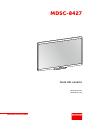 1
1
-
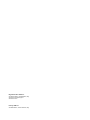 2
2
-
 3
3
-
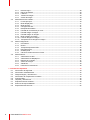 4
4
-
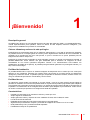 5
5
-
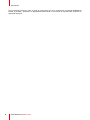 6
6
-
 7
7
-
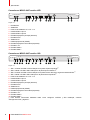 8
8
-
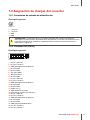 9
9
-
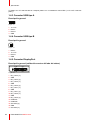 10
10
-
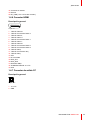 11
11
-
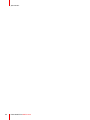 12
12
-
 13
13
-
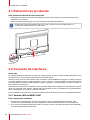 14
14
-
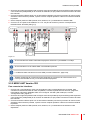 15
15
-
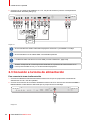 16
16
-
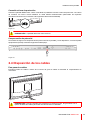 17
17
-
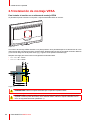 18
18
-
 19
19
-
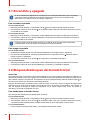 20
20
-
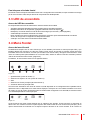 21
21
-
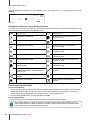 22
22
-
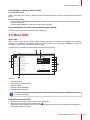 23
23
-
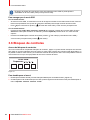 24
24
-
 25
25
-
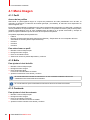 26
26
-
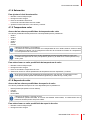 27
27
-
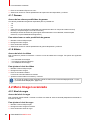 28
28
-
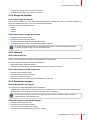 29
29
-
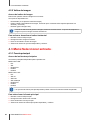 30
30
-
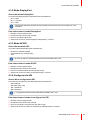 31
31
-
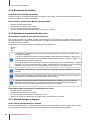 32
32
-
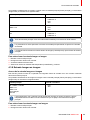 33
33
-
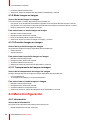 34
34
-
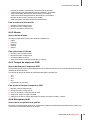 35
35
-
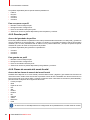 36
36
-
 37
37
-
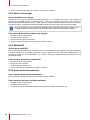 38
38
-
 39
39
-
 40
40
-
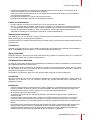 41
41
-
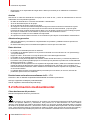 42
42
-
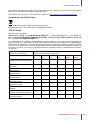 43
43
-
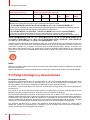 44
44
-
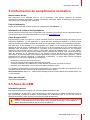 45
45
-
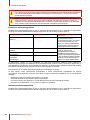 46
46
-
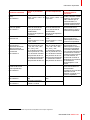 47
47
-
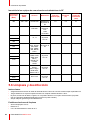 48
48
-
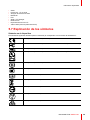 49
49
-
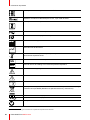 50
50
-
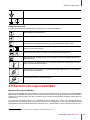 51
51
-
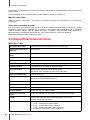 52
52
-
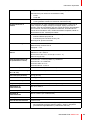 53
53
-
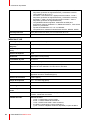 54
54
-
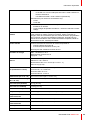 55
55
-
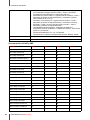 56
56
-
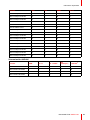 57
57
-
 58
58
-
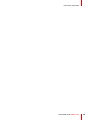 59
59
-
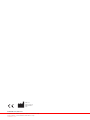 60
60
Artículos relacionados
-
Barco MDSC-8427 Guía del usuario
-
Barco MDSC-8255 Guía del usuario
-
Barco MDSC-8231 Guía del usuario
-
Barco MDSC-8231 Guía del usuario
-
Barco MDSC-8255 Guía del usuario
-
Barco MDSC-8231 Guía del usuario
-
Barco MDSC-8255 Guía del usuario
-
Barco MDSC-2232 Guía del usuario
-
Barco MDSC-2232 Guía del usuario
-
Barco MDSC-8255 Guía del usuario